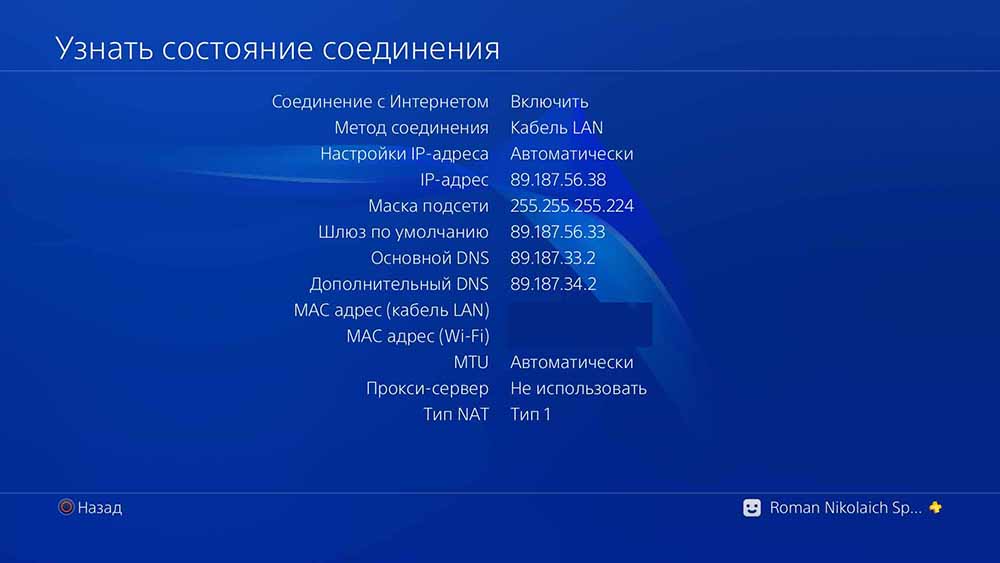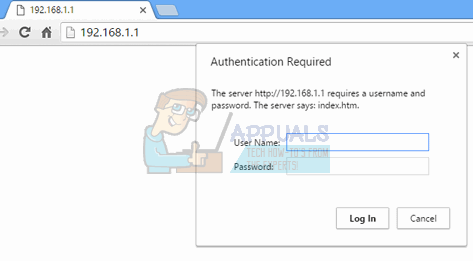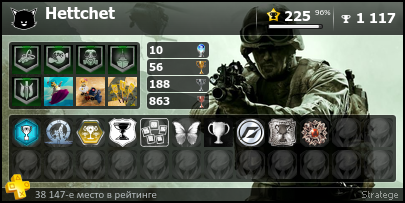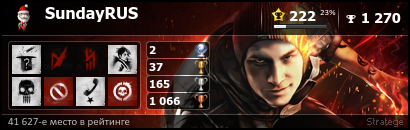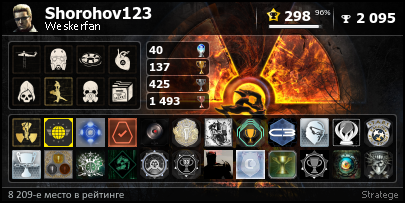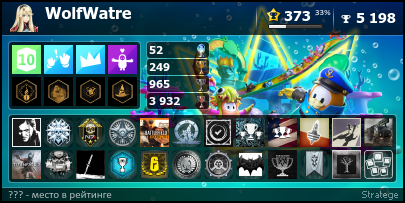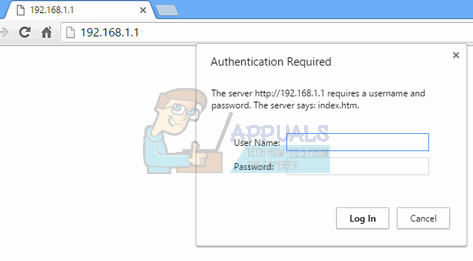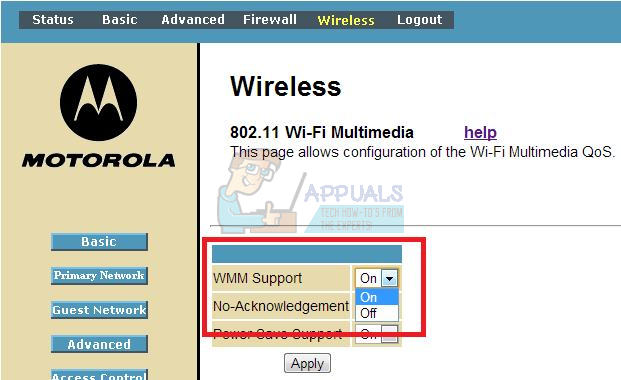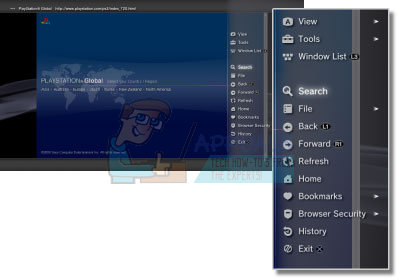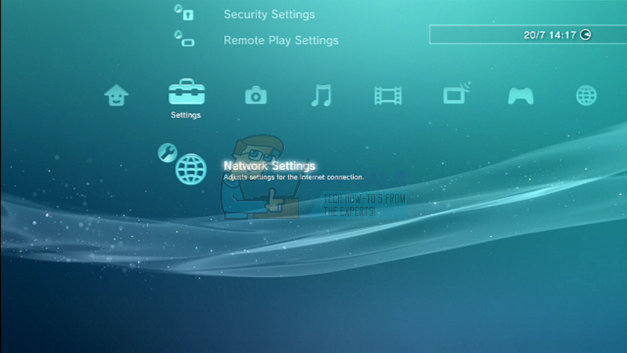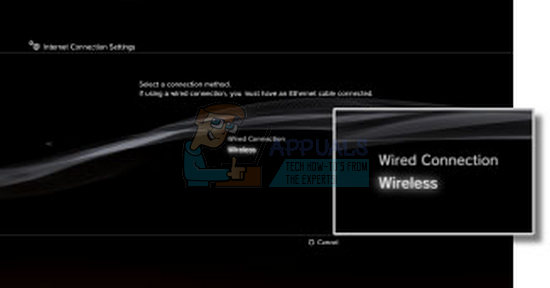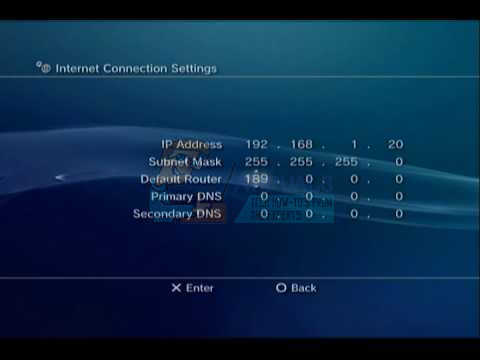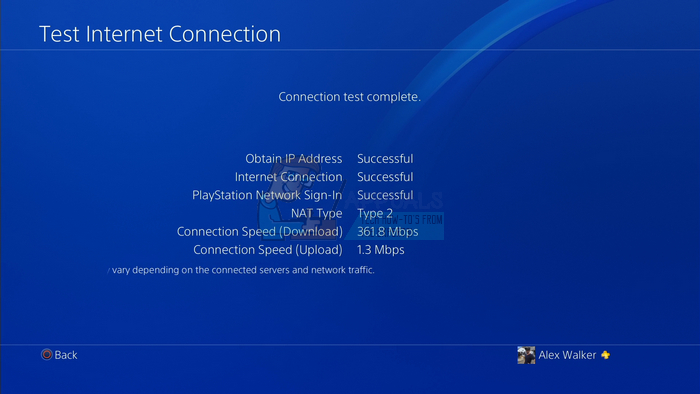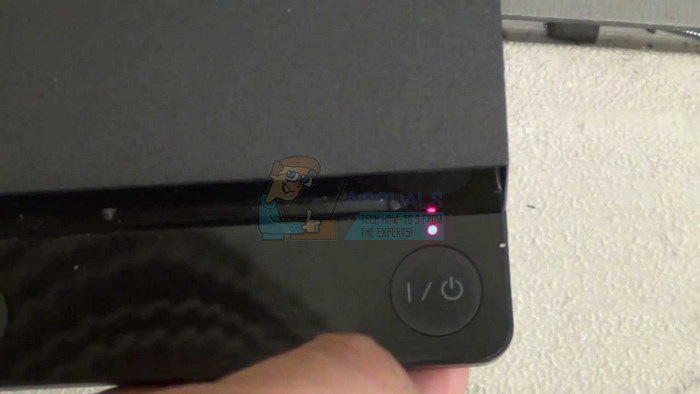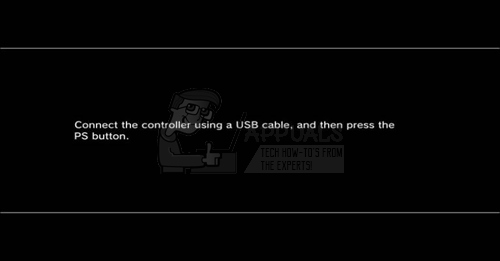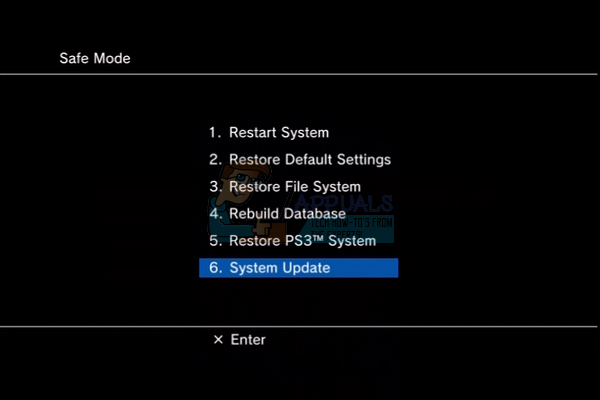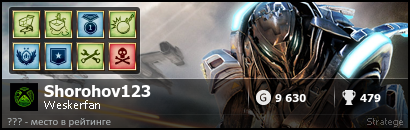Код ошибки означает, что «соединение с сервером не может быть установлено» или официально «Possible port error or add PS3 to Demilitarized zone» (Возможно, ошибка порта или добавьте Ps3 в DMZ). Как правило, возникает при попытках обновить игры посредством подключения через Wi-fi. На ps3 Wi-fi работает загадочнее провода, да тот и быстрее. Интернет при этом работает. Ошибка имеет массу решений, поэтому остаётся перебирать их последовательно.
Как избавиться от ошибки обновления 80710723 на PS3.
Итак, простейшее. Раз приставка работает через Wi-Fi — подключите её через провод. Понадобится патч-корд, который вы можете купить в любом магазине, либо для проверки можно временно отсоединить от компьютера провод в роутер. Чаще всего задача бывает решена в этот момент.
Не помогает или просто неудобно? Попробуем следующее. Попробуйте отключить точку доступа (роутер) и приставку. Подождите полчаса, чтобы они успели остыть и повторите попытку.
Жёстко пропишите в Настройки → Настройки сети →Настройки соединения с Интернетом IP. Можно взять 192.168.1.x. X — любое число от 2 до 254. Главное, чтобы оно не совпадало с аналогичными IP у компьютера и смартфона.
Проверить IP на Windows можно открыв Пуск → Стандартные → Командная строка. Затем наберите ipconfig и нажмите Enter. Работает? Нет, тогда далее.
Пропишите в приставке Google DNS 8.8.8.8, второй 8.8.4.4. Где смотрите предыдущий пункт. Проверьте работоспособность. После скачки обновлений верните DNS в исходное состояние. Иначе немного увеличится время соединения с сайтами. Если вас устраивает, оставьте Google. Второй вариант c DNS — прописать OpenDNS 208.67.222.222 и 208.67.220.220. Здесь всё, как с Google.
Закажите у провайдера постоянный (ещё его называют «белый») IP. Его нужно прописать точке доступа. Как это сделать, зависит от конкретного роутера. Вариант, решающий множество иных ошибок, но стоящий денег.
На этом возможности, более или менее доступные среднему человеку, заканчиваются и пора перейти к профессиональным. Здесь вам потребуются или свои навыки обращения с маршрутизаторами, либо пригласите друга. Лазание в сложных устройствах может привести к потере Интернета вообще и необходимости платного вызова мастера от Интернет провайдера. В случае чего позвоните в техническую поддержку с просьбой направить его к вам.
Методы, требующие навыков системного администратора
Последовательно перебирайте пункты:
- Нужно открыть порты UDP № 3479,3658, 3478 и TCP № 5223, 80, 443.
- Отключите Upnp, медиа-сервер на приставке.
- В настройках Ps3 поставьте тип соединения NAT2.
- Добавьте приставку в DMZ. Почитать о нём подробнее можно на Википедии. Цитата оттуда: DMZ(англ. Demilitarized Zone — демилитаризованная зона, ДМЗ) — сегмент сети, содержащий общедоступные сервисы и отделяющий их от частных.
- Сбросьте настройки точки доступа на изначальные и заново настройте Интернет.
После каждого пункта желательно перезагружать роутер.
Вот и всё. Надеемся, вы смогли одолеть свой прибор с нашей помощью. Борьба делает вас сильнее и поощряет к новым свершениям. Удачи!
На чтение 10 мин. Просмотров 185 Опубликовано 20.04.2021
Несмотря на то, что консоли следующего поколения постепенно набирают обороты, по-прежнему существует множество пользователей PS3 по всему миру, которые борются с кодом ошибки 80710723. Этот код ошибки обычно представляет собой неисправное соединение между вашим сервером и сервером PlayStation, и Sony сообщила, что ошибка иногда возникает из-за перегрузки сервера.
Однако ошибка также может быть вызвана определенными настройками на вашем компьютере. и поэтому важно следовать приведенным ниже решениям, чтобы успешно решить проблему.
Содержание
- Решение 1. Переключитесь на соединение Ethernet
- Решение 2. Отключите настройки WMM на вашем маршрутизаторе
- Решение 3. Очистите Просмотр данных из интернет-браузера PlayStation 3
- Решение 4. Добавьте PS3 в DMZ
- Решение 5. Настройка параметров сети на PS3
- Решение 6. Восстановите базу данных PS3
- Решение 7. Отключите соединение с медиа-сервером
- Решение 8 : Очистить кеш на вашей консоли
- Решение 9. Изменить настройки DNS на адрес Google
Решение 1. Переключитесь на соединение Ethernet
Ни для кого не секрет, что беспроводное или мобильное соединение для передачи данных довольно глючно, когда дело доходит до игр и вещей, требующих постоянного подключения к Интернету в качестве беспроводные методы легко заблокировать. Попробуйте переключиться на кабель Ethernet, если он у вас есть дома, вместо использования Wi-Fi.
Это помогло многим пользователям, и они больше никогда не видели код ошибки 80710723.
Решение 2. Отключите настройки WMM на вашем маршрутизаторе
Это автоматизированная служба, которая отдает приоритет мультимедиа, передаваемому через вашу беспроводную сеть. Это означает, что ваша пропускная способность отдает приоритет устройствам, которые используют этот носитель, что иногда звучит неплохо, но кажется, что многие пользователи, отключившие эти настройки, сразу перестали получать код ошибки 80710723.
Follow выполните следующие действия, чтобы удалить этот параметр с вашего маршрутизатора. Обратите внимание, что некоторые из приведенных ниже шагов отличаются от других маршрутизаторов, но все настройки одинаковы по названию и назначению для всех маршрутизаторов.
- Откройте веб-браузер, введите свой номер шлюза по умолчанию ( IP-адрес) в адресную строку и нажмите Enter.
- Введите свое имя пользователя и пароль для доступа к интерфейсу вашего маршрутизатора. Имя пользователя и пароль по умолчанию должны быть указаны в документации к маршрутизатору, на наклейке сбоку маршрутизатора или на веб-сайте Port Forward. Если имя пользователя и пароль были изменены с значений по умолчанию, и вы их не помните, вам необходимо сбросить настройки маршрутизатора.
- Откройте вкладку «Беспроводная связь», чтобы изменить настройки беспроводной сети. Оказавшись там, перейдите на вкладку «WMM».

- Установите для параметра “Поддержка WMM” значение “Выкл.” или “Отключено”. Настройка WMM будет либо в отдельной категории, либо в подзаголовке в меню настроек беспроводной сети, в зависимости от модели вашего маршрутизатора. Просто коснитесь раскрывающегося списка (или кнопки, в зависимости от вашего маршрутизатора) и выберите желаемый параметр. Скорее всего, вам будут доступны некоторые другие расширенные параметры в этом меню, но вы, вероятно, захотите держаться от них подальше, если не знаете, что делаете.

- Нажмите “Применить”. Затем перезапустите маршрутизатор с общими настройками и проверьте, появляется ли код ошибки, когда вы пытаетесь использовать PS3.
Решение 3. Очистите Просмотр данных из интернет-браузера PlayStation 3
Хорошо известно, что PS3 имеет встроенный интернет-браузер, который почти полностью функционален и может быть чрезвычайно полезен, если вам нужно что-то посмотреть. онлайн. Однако, если вы чрезмерно использовали браузер, вам может потребоваться удалить данные просмотра, если вы хотите положить конец коду ошибки 80710723.
- Включите PS3 и откройте на нем Интернет-браузер.
- Нажмите кнопку “Треугольник” на контроллере и выберите “Инструменты”.

- Вы должны увидеть опцию« Удалить файлы cookie »прямо вверху. Нажмите на нее, подтвердите свой выбор и повторите процесс для всех вариантов. Код ошибки должен исчезнуть, если причиной были файлы cookie.
Решение 4. Добавьте PS3 в DMZ
Добавление PS3 в DMZ может иногда определенно улучшить вашу производительность, открывая определенные порты для ваших подключений к Интернету, что снижает вероятность возникновения таких проблем, как проблемы с гарнитурой, проблемы с подключением к Интернету и т. д. DMZ означает De- Военизированная зона, что означает, что ваш маршрутизатор не будет мешать трафику, идущему с консоли или на нее.
К счастью, этот метод также оказался весьма эффективным при работе с нашим кодом ошибки, как некоторые пользователи с энтузиазмом предложил добавить вашу PS3 в DMZ, если вы хотите иметь дело с этим кодом ошибки. Для этого внимательно следуйте инструкциям ниже.
- Включите PS3 и перейдите в «Настройки» >> «Настройки сети».

- Первое, что мы собираемся сделать, это присвоить вашей PS3 статический IP-адрес, который поможет вам убедиться, что IP-адрес не изменится с течением времени, что заставит вас повторять этот процесс каждый раз, когда он изменяется.
- Перейдите к параметрам и списку состояний подключения и запишите следующие два числа: IP-адрес и маршрутизатор по умолчанию.
- После этого перейдите в подменю «Параметры подключения к Интернету» и выберите «Пользовательский».

- Выберите тип используемого соединения (если ваша PS3 подключена к маршрутизатору, выберите «Проводное» и, если вы используете беспроводное соединение, выберите это соединение.)

- Если вы выбрали беспроводную связь, настройте ваше соединение в обычном режиме, пока вы не дойдете до меню IP-адреса. Если вы выбрали проводной, выберите опцию «Автоопределение» на следующем экране и перейдите в меню IP-адреса..
- В меню IP-адреса выберите «Вручную», и вы увидите новый экран с несколькими доступными параметрами.

- Запишите IP-адрес, который вы только что записали на предыдущих шагах, но убедитесь, что вы изменили последние три числа на всякий случай (в основном числа после последней точки). Лучше всего просто увеличить последние числа на 50, убедившись, что число больше 255.
- Установите для параметра «Маска подсети» значение 255.255.255.0, и все будет в порядке. настройки по умолчанию для большинства случаев.
- Параметр “Маршрутизатор по умолчанию” – это то место, где вы должны записать второй набор чисел, который вы записали на предыдущих шагах. Кроме того, параметр «Первичный DNS» должен содержать тот же набор чисел, чтобы их можно было просто скопировать. Параметр вторичного DNS может оставаться пустым.
- Переключите параметр MTU на автоматический, оставьте параметр прокси-сервера пустым, а также отключите параметр UPnP.
Однако это еще не все, так как вам также придется проделать некоторые операции на вашем компьютере. Вы, PlayStation 3, не сможете подключиться сразу, и она сразу же предупредит вас, но не расстраивайтесь, так как процесс еще не завершен. Убедитесь, что у вас есть доступ к компьютеру, подключенному к той же беспроводной сети.
- Откройте веб-браузер, введите свой номер шлюза по умолчанию (IP-адрес) в адресную строку и нажмите Enter.
- Введите свое имя пользователя и пароль для доступа к интерфейсу вашего маршрутизатора. Имя пользователя и пароль по умолчанию должны быть указаны в документации к маршрутизатору, на наклейке сбоку маршрутизатора или на веб-сайте Port Forward. Если имя пользователя и пароль были изменены с значений по умолчанию, и вы их не помните, вам необходимо сбросить настройки маршрутизатора.
- Найдите параметр DMZ на вкладке настроек вашего маршрутизатора. Этот параметр всегда находится в другом месте, но, скорее всего, он будет отображаться на вкладке «Безопасность» или в чем-то подобном.
- Выберите параметр DMZ и введите IP-адрес, который вы назначили своей PS3. Если все пойдет правильно, ваша PS3 теперь должна иметь доступ к Интернету. После подтверждения этих изменений обязательно выключите маршрутизатор и PS3 и подождите пару минут.
- Включите их и вернитесь к настройкам сети на PS3. Выберите «Тест подключения к Интернету», и все должно пройти гладко. Теперь проверьте, появляется ли по-прежнему код ошибки 80710723.

Решение 5. Настройка параметров сети на PS3
Если вышеприведенное решение не помогло вам, аналогичное может помочь вам, если вы хотите решить вашу проблему навсегда, и это включает в себя изменение способа подключения вашей консоли PlayStation 3 к Интернету. Убедитесь, что вы внимательно следуете приведенным ниже инструкциям.
- Включите PS3 и перейдите в Настройки >> Настройки сети.
- После этого перейдите в в подменю «Настройки подключения к Интернету» и выберите «Пользовательский».

- Выберите тип используемого подключения (если ваша PS3 подключена к маршрутизатору, выберите «Проводной», а если вы используете беспроводное подключение, выберите этот тип подключения.)
- Если вы выбрали беспроводную связь, настройте подключение как обычно, пока не попадете в меню IP-адреса. Если вы выбрали проводной, выберите опцию «Автоопределение» на следующем экране и перейдите в меню IP-адреса.
- Убедитесь, что вы установили следующие настройки:
Настройка IP-адреса: автоматически
Имя хоста DHCP: не задавать
Настройки DNS: вручную
Первичный DNS: 208.67.222.222
Вторичный DNS: 208.67.220.220
MTU: автоматически
Прокси-сервер: не использовать
UPnP: включить
- Проверьте соединение и убедитесь, что код ошибки все еще появляется.
Решение 6. Восстановите базу данных PS3
Эта опция довольно проста и действительно полезна во многих других отношениях. Это также может помочь, если ваша PS3 начинает испытывать странные сбои памяти, такие как потеря памяти, ошибки и т. Д. Восстановление базы данных занимает около пяти минут, и пользователи утверждают, что это устранило их проблему в кратчайшие сроки. Просто следуйте инструкциям, приведенным ниже.
- Выключите PS3, чтобы вы увидели светящийся красный свет, который означает, что он был успешно выключен.

- Включите PS3 и УДЕРЖИВАЙТЕ кнопку питания. Удерживайте кнопку, пока она снова не выключится.
- Теперь снова включите PS3, только на этот раз все будет немного по-другому. Нажмите и удерживайте кнопку питания, и вы услышите три звуковых сигнала. На этом этапе отпустите кнопку питания. Если вы отпустите его слишком поздно, он просто выключится снова, и вам придется повторить процесс еще раз.
- Вы увидите экран с просьбой подключить контроллер с помощью USB-кабеля, который вы следует сделать немедленно.

- Теперь вы получили доступ к меню восстановления PS3. Выберите вариант 4 с надписью «Восстановить базу данных» и нажмите кнопку X. Дополнительную информацию о других параметрах можно найти на вкладке часто задаваемых вопросов.

- После нажатия X вы увидите новый экран. Нажмите Да, чтобы продолжить, и процесс должен продолжаться. Процесс не займет много времени (около минут), так что дождитесь его завершения.
- PS3 перезагрузится автоматически, так что не беспокойтесь об этом. После успешной загрузки проверьте, решена ли проблема..
Решение 7. Отключите соединение с медиа-сервером
Отключение этой опции в настройках PlayStation 3, похоже, помогло Многие пользователи решают эту проблему, и процесс прост:
- В меню на PS3 перейдите в «Настройки» >> «Настройки сети».
- Найдите параметр «Подключение к медиасерверу» и установите для него значение «Отключено».
- Убедитесь, что код ошибки все еще отображается.
Решение 8 : Очистить кеш на вашей консоли
Очистка кеша на вашей PlayStation 3 полезна при работе с любыми кодами ошибок, поэтому вам, возможно, придется рассмотреть и этот вариант. Это не займет много времени, а также значительно ускорит вашу консоль.
- Полностью выключите PlayStation 3, нажав и удерживая кнопку питания.
- После полного выключения консоли отсоедините шнур питания от задней части консоли.
- Оставьте консоль отключенной как минимум на пару минут.
- Снова подключите шнур питания к PlayStation 3 и включите его обычным образом.
Решение 9. Изменить настройки DNS на адрес Google
Существует несколько бесплатных адресов DNS, которые вы можете использовать без ограничений, и существует довольно много различных ситуаций, когда изменение адреса DNS с автоматического на бесплатный от Google DNS может решить проблему немедленно и сэкономить ваше время и, вполне возможно, деньги.
Следуйте приведенным ниже инструкциям, чтобы изменить DNS-адрес по умолчанию на вашей PlayStation 3:
- Включите PS3 и перейдите в раздел “Настройки”. s >> Параметры сети.
- После этого перейдите в подменю «Параметры подключения к Интернету» и выберите «Пользовательский».

- Следуйте тем же инструкциям, что и в Решении 5, и установите те же параметры, за исключением первичной и вторичной частей DNS. Теперь ваши настройки должны выглядеть следующим образом:
Настройка IP-адреса: Автоматически
Имя хоста DHCP: Не устанавливать
Настройки DNS : Вручную
Первичный DNS: 8.8.8.8
Вторичный DNS: 8.8.4.4
MTU: автоматически
Прокси-сервер: не использовать
UPnP: Включите
- Проверьте подключение и проверьте, отображается ли код ошибки.
Код ошибки означает, что «соединение с сервером не может быть установлено» или официально «Possible port error or add PS3 to Demilitarized zone» (Возможно, ошибка порта или добавьте Ps3 в DMZ). Как правило, возникает при попытках обновить игры посредством подключения через Wi-fi. На ps3 Wi-fi работает загадочнее провода, да тот и быстрее. Интернет при этом работает. Ошибка имеет массу решений, поэтому остаётся перебирать их последовательно.
Как избавиться от ошибки обновления 80710723 на PS3.
Итак, простейшее. Раз приставка работает через Wi-Fi — подключите её через провод. Понадобится патч-корд, который вы можете купить в любом магазине, либо для проверки можно временно отсоединить от компьютера провод в роутер. Чаще всего задача бывает решена в этот момент.
Не помогает или просто неудобно? Попробуем следующее. Попробуйте отключить точку доступа (роутер) и приставку. Подождите полчаса, чтобы они успели остыть и повторите попытку.
Жёстко пропишите в Настройки → Настройки сети →Настройки соединения с Интернетом IP. Можно взять 192.168.1.x. X — любое число от 2 до 254. Главное, чтобы оно не совпадало с аналогичными IP у компьютера и смартфона.
Проверить IP на Windows можно открыв Пуск → Стандартные → Командная строка. Затем наберите ipconfig и нажмите Enter. Работает? Нет, тогда далее.
Пропишите в приставке Google DNS 8.8.8.8, второй 8.8.4.4. Где смотрите предыдущий пункт. Проверьте работоспособность. После скачки обновлений верните DNS в исходное состояние. Иначе немного увеличится время соединения с сайтами. Если вас устраивает, оставьте Google. Второй вариант c DNS — прописать OpenDNS 208.67.222.222 и 208.67.220.220. Здесь всё, как с Google.
Закажите у провайдера постоянный (ещё его называют «белый») IP. Его нужно прописать точке доступа. Как это сделать, зависит от конкретного роутера. Вариант, решающий множество иных ошибок, но стоящий денег.
На этом возможности, более или менее доступные среднему человеку, заканчиваются и пора перейти к профессиональным. Здесь вам потребуются или свои навыки обращения с маршрутизаторами, либо пригласите друга. Лазание в сложных устройствах может привести к потере Интернета вообще и необходимости платного вызова мастера от Интернет провайдера. В случае чего позвоните в техническую поддержку с просьбой направить его к вам.
Методы, требующие навыков системного администратора
Последовательно перебирайте пункты:
- Нужно открыть порты UDP № 3479,3658, 3478 и TCP № 5223, 80, 443.
- Отключите Upnp, медиа-сервер на приставке.
- В настройках Ps3 поставьте тип соединения NAT2.
- Добавьте приставку в DMZ. Почитать о нём подробнее можно на Википедии. Цитата оттуда: DMZ(англ. Demilitarized Zone — демилитаризованная зона, ДМЗ) — сегмент сети, содержащий общедоступные сервисы и отделяющий их от частных.
- Сбросьте настройки точки доступа на изначальные и заново настройте Интернет.
После каждого пункта желательно перезагружать роутер.
Вот и всё. Надеемся, вы смогли одолеть свой прибор с нашей помощью. Борьба делает вас сильнее и поощряет к новым свершениям. Удачи!
Содержание
- 1 Решение 1. Переключитесь на соединение Ethernet
- 2 Решение 2. Отключите настройки WMM на маршрутизаторе
- 3 Решение 3. Очистите данные браузера из интернет-браузера PlayStation 3
- 4 Решение 4. Добавьте PS3 в DMZ
- 5 Решение 5. Настройка параметров сети на PS3
- 6 Решение 6: Перестройте базу данных PS3
- 7 Решение 7. Отключите соединение с медиасервером
- 8 Решение 8. Очистите кэш на вашей консоли
- 9 Решение 9. Измените настройки DNS на Google
Несмотря на то, что консоли следующего поколения постепенно вступают во владение, по-прежнему существует множество пользователей PS3 по всему миру, которые борются с кодом ошибки 80710723. Этот код ошибки обычно представляет собой неисправное соединение между вашим сервером и сервером PlayStation, и Sony сообщила, что ошибка иногда возникает из-за перегрузки сервера.
Однако эта ошибка также может быть вызвана определенными настройками на вашем компьютере, поэтому для успешного решения проблемы важно следовать приведенным ниже решениям.
Решение 1. Переключитесь на соединение Ethernet
Ни для кого не секрет, что беспроводное или мобильное соединение для передачи данных довольно плохо работает, когда речь идет об играх и вещах, которые требуют постоянного подключения к Интернету, поскольку беспроводные методы легко затрудняются. Попробуйте переключиться на кабель Ethernet, если он у вас дома, а не через Wi-Fi.
Это помогло многим пользователям, и они больше никогда не видели код ошибки 80710723.
Решение 2. Отключите настройки WMM на маршрутизаторе
Это автоматизированная служба, которая отдает приоритет мультимедиа, работающему через вашу беспроводную сеть. Это означает, что ваша полоса пропускания отдает приоритет устройствам, которые используют этот носитель, что иногда звучит замечательно, но многие пользователи, отключившие эти настройки, сразу же перестали получать код ошибки 80710723.
Выполните следующие действия, чтобы удалить этот параметр с вашего маршрутизатора. Обратите внимание, что некоторые из приведенных ниже шагов отличаются от других маршрутизаторов, но все настройки одинаковы по названию и назначению для всех маршрутизаторов.
- Откройте веб-браузер, введите свой номер шлюза по умолчанию (IP-адрес) в адресную строку и нажмите Enter.
- Введите имя пользователя и пароль для доступа к интерфейсу вашего маршрутизатора. Имя пользователя и пароль по умолчанию должны быть указаны в документации к маршрутизатору, на наклейке на боковой панели маршрутизатора или на веб-сайте Port Forward. Если имя пользователя и пароль были изменены по умолчанию, и вы их не помните, вам необходимо сбросить настройки маршрутизатора.
- Откройте вкладку Wireless, чтобы изменить настройки беспроводной сети. Оказавшись там, перейдите на вкладку «WMM».
- Включить или отключить поддержку WMM. Настройка WMM будет либо в своей категории, либо в подзаголовке в меню настроек беспроводной сети, в зависимости от модели вашего маршрутизатора. Просто нажмите раскрывающийся список (или кнопку, в зависимости от вашего маршрутизатора) и выберите желаемую настройку. Скорее всего, в этом меню вам будут доступны другие расширенные опции, но вы, вероятно, захотите от них отказаться, если не знаете, что делаете.
- Нажмите Применить. Затем перезапустите маршрутизатор в общих настройках и проверьте, не появляется ли код ошибки, когда вы пытаетесь использовать PS3.
Решение 3. Очистите данные браузера из интернет-браузера PlayStation 3
Хорошо известно, что PS3 имеет встроенный интернет-браузер, который почти полностью функционален и может быть чрезвычайно полезен, если вам нужно что-то найти в Интернете. Однако, если вы чрезмерно используете браузер, вам может потребоваться удалить данные просмотра, если вы хотите положить конец коду ошибки 80710723.
- Включите PS3 и откройте на нем интернет-браузер.
- Нажмите кнопку Треугольник на вашем контроллере и нажмите Инструменты.
- Вы должны быть в состоянии заметить опцию Удалить Cookies прямо вверху. Нажмите на нее, подтвердите свой выбор и повторите процедуру для всех вариантов. Код ошибки должен быть пропущен, если причиной этого были файлы cookie.
Решение 4. Добавьте PS3 в DMZ
Добавление PS3 в DMZ иногда может определенно улучшить вашу производительность, открыв определенные порты с вашими интернет-соединениями, уменьшив вероятность возникновения проблем, таких как проблемы с гарнитурой, интернет-соединениями и т. Д. DMZ означает демилитаризованную зону, что означает Ваш маршрутизатор не будет мешать трафику, поступающему с вашей консоли или на нее.
К счастью, этот метод также доказал свою эффективность при работе с нашим кодом ошибки, так как некоторые пользователи с энтузиазмом предложили добавить PS3 в DMZ, если вы хотите иметь дело с этим кодом ошибки. Чтобы добиться этого, следуйте инструкциям ниже.
- Включите PS3 и перейдите в Настройки >> Настройки сети.
- Первое, что мы собираемся сделать, — это назначить вашей PS3 статический IP-адрес, который поможет вам убедиться, что IP-адрес не изменится со временем, и вы будете повторять этот процесс каждый раз, когда он меняется.
- Перейдите к списку «Настройки и состояние подключения» и запишите следующие два числа: IP-адрес и Маршрутизатор по умолчанию.
- После этого перейдите в подменю «Параметры подключения к Интернету» и выберите «Пользовательский».
- Выберите тип используемого вами соединения (если ваша PS3 подключена к маршрутизатору, выберите «Проводной», а если вы используете беспроводное соединение, выберите этот intead.)
- Если вы выбрали беспроводное соединение, настройте соединение как обычно, пока не перейдете в меню IP-адрес. Если вы выбрали проводной, выберите опцию «Автоопределение» на следующем экране и перейдите в меню IP-адрес.
- В меню IP-адрес выберите «Вручную», и вы увидите новый экран с несколькими доступными опциями.
- Запишите IP-адрес, который вы только что отметили в предыдущих шагах, но убедитесь, что вы меняете последние три цифры на всякий случай (в основном числа после последней точки). Лучше всего просто увеличить последние цифры на 50, убедившись, что число больше 255.
- Задайте для параметра «Маска подсети» значение 255.255.255.0, и все будет хорошо, поскольку в большинстве случаев это настройки по умолчанию.
- Опция Маршрутизатор по умолчанию — это то место, где вы должны записать второй набор чисел, который вы записали в предыдущих шагах. Кроме того, параметр «Основной DNS» должен содержать тот же набор номеров, чтобы их можно было просто скопировать. Вторичная опция DNS может оставаться мягкой.
- Переключите параметр MTU на Автоматический, оставьте параметр прокси-сервера пустым, и вам также следует отключить параметр UPnP.
Однако это еще не все, так как вам придется выполнять некоторые операции на вашем компьютере. Вы, PlayStation 3, не сможете подключиться сразу же, и она сразу же предупредит вас, но вас это не откладывает, поскольку процесс еще не закончен. Убедитесь, что у вас есть доступ к компьютеру, подключенному к той же беспроводной сети.
- Откройте веб-браузер, введите свой номер шлюза по умолчанию (IP-адрес) в адресную строку и нажмите Enter.
- Введите имя пользователя и пароль для доступа к интерфейсу вашего маршрутизатора. Имя пользователя и пароль по умолчанию должны быть указаны в документации к маршрутизатору, на наклейке на боковой панели маршрутизатора или на веб-сайте Port Forward. Если имя пользователя и пароль были изменены по умолчанию, и вы их не помните, вам необходимо сбросить настройки маршрутизатора.
- Найдите параметр DMZ на вкладке «Настройки» вашего маршрутизатора. Параметр всегда находится в другом месте, но он, скорее всего, будет отображаться на вкладке «Безопасность» или что-то подобное.
- Выберите опцию DMZ и введите IP-адрес, который вы присвоили PS3. Если все идет хорошо, ваш PS3 должен теперь иметь доступ к Интернету. После того, как вы подтвердите эти изменения, обязательно выключите маршрутизатор и PS3 и подождите пару минут.
- Включите их и вернитесь к настройкам сети на PS3. Выберите тест подключения к Интернету, и все должно пройти гладко. Теперь проверьте, отображается ли код ошибки 80710723.
Решение 5. Настройка параметров сети на PS3
Если приведенное выше решение не сработало для вас, аналогичное решение может помочь вам, если вы хотите исправить проблему навсегда, и оно предполагает изменение способа подключения консоли PlayStation 3 к Интернету. Обязательно внимательно следуйте приведенным ниже инструкциям.
- Включите PS3 и перейдите в Настройки >> Настройки сети.
- После этого перейдите в подменю «Параметры подключения к Интернету» и выберите «Пользовательский».
- Выберите тип используемого подключения (если PS3 подключен к маршрутизатору, выберите «Проводной», а если вы используете беспроводное подключение, выберите этот способ).
- Если вы выбрали беспроводное соединение, настройте соединение как обычно, пока не перейдете в меню IP-адрес. Если вы выбрали проводной, выберите опцию «Автоопределение» на следующем экране и перейдите в меню IP-адрес.
- Убедитесь, что вы установили свои настройки следующим образом:
Настройка IP-адреса: автоматически
Имя хоста DHCP: не задано
Настройки DNS: вручную
Основной DNS: 208.67.222.222
Вторичный DNS: 208.67.220.220
MTU: автоматический
Прокси-сервер: не использовать
UPnP: включить
- Проверьте соединение и проверьте, не появляется ли код ошибки.
Решение 6: Перестройте базу данных PS3
Эта опция довольно проста и на самом деле полезна различными другими способами. Это также может помочь, если ваша PS3 начинает испытывать странные сбои памяти, такие как потеря памяти, ошибки и т. Д. Восстановление базы данных занимает около пяти минут, и пользователи утверждают, что она исправила их проблему в кратчайшие сроки. Просто следуйте инструкциям, расположенным ниже.
- Выключите PS3, чтобы увидеть светящийся красный свет, который указывает на то, что он был успешно выключен.
- Включите PS3 и удерживайте кнопку питания. Продолжайте удерживать кнопку, пока она снова не выключится.
- Теперь включите PS3 снова, только в этот раз все будет немного по-другому. Нажмите и удерживайте кнопку питания, и вы услышите три звуковых сигнала. В этот момент отпустите кнопку питания. Если вы отпустите его слишком поздно, он просто снова выключится, и вам придется повторить процесс снова.
- Вы увидите экран с просьбой подключить контроллер с помощью USB-кабеля, что вы должны сделать немедленно.
- Вы получили доступ к меню восстановления PS3. Выберите опцию 4 со словами «Перестроить базу данных» и нажмите кнопку X. Для получения дополнительной информации о том, что делают другие варианты, проверьте вкладку FAQ.
- После нажатия X вы увидите новый экран. Нажмите Да, чтобы продолжить, и процесс должен начаться. Процесс не займет много времени (около минуты), поэтому дождитесь его завершения.
- Ваша PS3 перезагрузится автоматически, поэтому не беспокойтесь об этом. После того, как это успешно загружается, проверьте, решена ли проблема.
Решение 7. Отключите соединение с медиасервером
Отключение этой опции в настройках PlayStation 3, похоже, помогло многим пользователям, хотя решить эту проблему очень просто:
- В меню на PS3 перейдите в «Настройки» >> «Настройки сети».
- Найдите параметр «Подключение к серверу мультимедиа» и установите для него значение «Отключено».
- Проверьте, не появляется ли код ошибки
Решение 8. Очистите кэш на вашей консоли
Очистка кеша на PlayStation 3 полезна, когда вообще приходится иметь дело с кодами ошибок, поэтому вам, возможно, придется рассмотреть и эту опцию. Это не займет много времени, а также значительно ускорит вашу консоль.
- Полностью выключите PlayStation 3, нажав и удерживая кнопку питания.
- Когда консоль полностью выключится, отсоедините шнур питания от задней части консоли.
- Пусть консоль остается отключенной от сети хотя бы на пару минут.
- Подключите шнур питания к PlayStation 3 и включите его, как обычно.
Решение 9. Измените настройки DNS на Google
Существует несколько бесплатных DNS-адресов, которые вы можете использовать без ограничений, и существует довольно много разных ситуаций, когда изменение DNS-адреса с автоматического на бесплатный DNS от Google действительно может решить проблему немедленно и сэкономить ваше время и, вполне возможно, деньги.
Следуйте приведенным ниже инструкциям, чтобы изменить DNS-адрес по умолчанию на PlayStation 3:
- Включите PS3 и перейдите в Настройки >> Настройки сети.
- После этого перейдите в подменю «Параметры подключения к Интернету» и выберите «Пользовательский».
- Следуйте тем же инструкциям, что и в решении 5, и установите те же параметры, за исключением основной и дополнительной части DNS. Ваши настройки теперь должны выглядеть так:
Настройка IP-адреса: автоматически
Имя хоста DHCP: не задано
Настройки DNS: вручную
Основной DNS: 8.8.8.8
Вторичный DNS: 8.8.4.4
MTU: автоматический
Прокси-сервер: не использовать
UPnP: включить
- Проверьте соединение и проверьте, не появляется ли код ошибки.
На чтение 10 мин. Просмотров 104 Опубликовано 20.04.2021
Несмотря на то, что консоли следующего поколения постепенно набирают обороты, по-прежнему существует множество пользователей PS3 по всему миру, которые борются с кодом ошибки 80710723. Этот код ошибки обычно представляет собой неисправное соединение между вашим сервером и сервером PlayStation, и Sony сообщила, что ошибка иногда возникает из-за перегрузки сервера.
Однако ошибка также может быть вызвана определенными настройками на вашем компьютере. и поэтому важно следовать приведенным ниже решениям, чтобы успешно решить проблему.
Содержание
- Решение 1. Переключитесь на соединение Ethernet
- Решение 2. Отключите настройки WMM на вашем маршрутизаторе
- Решение 3. Очистите Просмотр данных из интернет-браузера PlayStation 3
- Решение 4. Добавьте PS3 в DMZ
- Решение 5. Настройка параметров сети на PS3
- Решение 6. Восстановите базу данных PS3
- Решение 7. Отключите соединение с медиа-сервером
- Решение 8 : Очистить кеш на вашей консоли
- Решение 9. Изменить настройки DNS на адрес Google
Решение 1. Переключитесь на соединение Ethernet
Ни для кого не секрет, что беспроводное или мобильное соединение для передачи данных довольно глючно, когда дело доходит до игр и вещей, требующих постоянного подключения к Интернету в качестве беспроводные методы легко заблокировать. Попробуйте переключиться на кабель Ethernet, если он у вас есть дома, вместо использования Wi-Fi.
Это помогло многим пользователям, и они больше никогда не видели код ошибки 80710723.
Решение 2. Отключите настройки WMM на вашем маршрутизаторе
Это автоматизированная служба, которая отдает приоритет мультимедиа, передаваемому через вашу беспроводную сеть. Это означает, что ваша пропускная способность отдает приоритет устройствам, которые используют этот носитель, что иногда звучит неплохо, но кажется, что многие пользователи, отключившие эти настройки, сразу перестали получать код ошибки 80710723.
Follow выполните следующие действия, чтобы удалить этот параметр с вашего маршрутизатора. Обратите внимание, что некоторые из приведенных ниже шагов отличаются от других маршрутизаторов, но все настройки одинаковы по названию и назначению для всех маршрутизаторов.
- Откройте веб-браузер, введите свой номер шлюза по умолчанию ( IP-адрес) в адресную строку и нажмите Enter.
- Введите свое имя пользователя и пароль для доступа к интерфейсу вашего маршрутизатора. Имя пользователя и пароль по умолчанию должны быть указаны в документации к маршрутизатору, на наклейке сбоку маршрутизатора или на веб-сайте Port Forward. Если имя пользователя и пароль были изменены с значений по умолчанию, и вы их не помните, вам необходимо сбросить настройки маршрутизатора.
- Откройте вкладку «Беспроводная связь», чтобы изменить настройки беспроводной сети. Оказавшись там, перейдите на вкладку «WMM».

- Установите для параметра “Поддержка WMM” значение “Выкл.” или “Отключено”. Настройка WMM будет либо в отдельной категории, либо в подзаголовке в меню настроек беспроводной сети, в зависимости от модели вашего маршрутизатора. Просто коснитесь раскрывающегося списка (или кнопки, в зависимости от вашего маршрутизатора) и выберите желаемый параметр. Скорее всего, вам будут доступны некоторые другие расширенные параметры в этом меню, но вы, вероятно, захотите держаться от них подальше, если не знаете, что делаете.

- Нажмите “Применить”. Затем перезапустите маршрутизатор с общими настройками и проверьте, появляется ли код ошибки, когда вы пытаетесь использовать PS3.
Решение 3. Очистите Просмотр данных из интернет-браузера PlayStation 3
Хорошо известно, что PS3 имеет встроенный интернет-браузер, который почти полностью функционален и может быть чрезвычайно полезен, если вам нужно что-то посмотреть. онлайн. Однако, если вы чрезмерно использовали браузер, вам может потребоваться удалить данные просмотра, если вы хотите положить конец коду ошибки 80710723.
- Включите PS3 и откройте на нем Интернет-браузер.
- Нажмите кнопку “Треугольник” на контроллере и выберите “Инструменты”.

- Вы должны увидеть опцию« Удалить файлы cookie »прямо вверху. Нажмите на нее, подтвердите свой выбор и повторите процесс для всех вариантов. Код ошибки должен исчезнуть, если причиной были файлы cookie.
Решение 4. Добавьте PS3 в DMZ
Добавление PS3 в DMZ может иногда определенно улучшить вашу производительность, открывая определенные порты для ваших подключений к Интернету, что снижает вероятность возникновения таких проблем, как проблемы с гарнитурой, проблемы с подключением к Интернету и т. д. DMZ означает De- Военизированная зона, что означает, что ваш маршрутизатор не будет мешать трафику, идущему с консоли или на нее.
К счастью, этот метод также оказался весьма эффективным при работе с нашим кодом ошибки, как некоторые пользователи с энтузиазмом предложил добавить вашу PS3 в DMZ, если вы хотите иметь дело с этим кодом ошибки. Для этого внимательно следуйте инструкциям ниже.
- Включите PS3 и перейдите в «Настройки» >> «Настройки сети».

- Первое, что мы собираемся сделать, это присвоить вашей PS3 статический IP-адрес, который поможет вам убедиться, что IP-адрес не изменится с течением времени, что заставит вас повторять этот процесс каждый раз, когда он изменяется.
- Перейдите к параметрам и списку состояний подключения и запишите следующие два числа: IP-адрес и маршрутизатор по умолчанию.
- После этого перейдите в подменю «Параметры подключения к Интернету» и выберите «Пользовательский».

- Выберите тип используемого соединения (если ваша PS3 подключена к маршрутизатору, выберите «Проводное» и, если вы используете беспроводное соединение, выберите это соединение.)

- Если вы выбрали беспроводную связь, настройте ваше соединение в обычном режиме, пока вы не дойдете до меню IP-адреса. Если вы выбрали проводной, выберите опцию «Автоопределение» на следующем экране и перейдите в меню IP-адреса..
- В меню IP-адреса выберите «Вручную», и вы увидите новый экран с несколькими доступными параметрами.

- Запишите IP-адрес, который вы только что записали на предыдущих шагах, но убедитесь, что вы изменили последние три числа на всякий случай (в основном числа после последней точки). Лучше всего просто увеличить последние числа на 50, убедившись, что число больше 255.
- Установите для параметра «Маска подсети» значение 255.255.255.0, и все будет в порядке. настройки по умолчанию для большинства случаев.
- Параметр “Маршрутизатор по умолчанию” – это то место, где вы должны записать второй набор чисел, который вы записали на предыдущих шагах. Кроме того, параметр «Первичный DNS» должен содержать тот же набор чисел, чтобы их можно было просто скопировать. Параметр вторичного DNS может оставаться пустым.
- Переключите параметр MTU на автоматический, оставьте параметр прокси-сервера пустым, а также отключите параметр UPnP.
Однако это еще не все, так как вам также придется проделать некоторые операции на вашем компьютере. Вы, PlayStation 3, не сможете подключиться сразу, и она сразу же предупредит вас, но не расстраивайтесь, так как процесс еще не завершен. Убедитесь, что у вас есть доступ к компьютеру, подключенному к той же беспроводной сети.
- Откройте веб-браузер, введите свой номер шлюза по умолчанию (IP-адрес) в адресную строку и нажмите Enter.
- Введите свое имя пользователя и пароль для доступа к интерфейсу вашего маршрутизатора. Имя пользователя и пароль по умолчанию должны быть указаны в документации к маршрутизатору, на наклейке сбоку маршрутизатора или на веб-сайте Port Forward. Если имя пользователя и пароль были изменены с значений по умолчанию, и вы их не помните, вам необходимо сбросить настройки маршрутизатора.
- Найдите параметр DMZ на вкладке настроек вашего маршрутизатора. Этот параметр всегда находится в другом месте, но, скорее всего, он будет отображаться на вкладке «Безопасность» или в чем-то подобном.
- Выберите параметр DMZ и введите IP-адрес, который вы назначили своей PS3. Если все пойдет правильно, ваша PS3 теперь должна иметь доступ к Интернету. После подтверждения этих изменений обязательно выключите маршрутизатор и PS3 и подождите пару минут.
- Включите их и вернитесь к настройкам сети на PS3. Выберите «Тест подключения к Интернету», и все должно пройти гладко. Теперь проверьте, появляется ли по-прежнему код ошибки 80710723.

Решение 5. Настройка параметров сети на PS3
Если вышеприведенное решение не помогло вам, аналогичное может помочь вам, если вы хотите решить вашу проблему навсегда, и это включает в себя изменение способа подключения вашей консоли PlayStation 3 к Интернету. Убедитесь, что вы внимательно следуете приведенным ниже инструкциям.
- Включите PS3 и перейдите в Настройки >> Настройки сети.
- После этого перейдите в в подменю «Настройки подключения к Интернету» и выберите «Пользовательский».

- Выберите тип используемого подключения (если ваша PS3 подключена к маршрутизатору, выберите «Проводной», а если вы используете беспроводное подключение, выберите этот тип подключения.)
- Если вы выбрали беспроводную связь, настройте подключение как обычно, пока не попадете в меню IP-адреса. Если вы выбрали проводной, выберите опцию «Автоопределение» на следующем экране и перейдите в меню IP-адреса.
- Убедитесь, что вы установили следующие настройки:
Настройка IP-адреса: автоматически
Имя хоста DHCP: не задавать
Настройки DNS: вручную
Первичный DNS: 208.67.222.222
Вторичный DNS: 208.67.220.220
MTU: автоматически
Прокси-сервер: не использовать
UPnP: включить
- Проверьте соединение и убедитесь, что код ошибки все еще появляется.
Решение 6. Восстановите базу данных PS3
Эта опция довольно проста и действительно полезна во многих других отношениях. Это также может помочь, если ваша PS3 начинает испытывать странные сбои памяти, такие как потеря памяти, ошибки и т. Д. Восстановление базы данных занимает около пяти минут, и пользователи утверждают, что это устранило их проблему в кратчайшие сроки. Просто следуйте инструкциям, приведенным ниже.
- Выключите PS3, чтобы вы увидели светящийся красный свет, который означает, что он был успешно выключен.

- Включите PS3 и УДЕРЖИВАЙТЕ кнопку питания. Удерживайте кнопку, пока она снова не выключится.
- Теперь снова включите PS3, только на этот раз все будет немного по-другому. Нажмите и удерживайте кнопку питания, и вы услышите три звуковых сигнала. На этом этапе отпустите кнопку питания. Если вы отпустите его слишком поздно, он просто выключится снова, и вам придется повторить процесс еще раз.
- Вы увидите экран с просьбой подключить контроллер с помощью USB-кабеля, который вы следует сделать немедленно.

- Теперь вы получили доступ к меню восстановления PS3. Выберите вариант 4 с надписью «Восстановить базу данных» и нажмите кнопку X. Дополнительную информацию о других параметрах можно найти на вкладке часто задаваемых вопросов.

- После нажатия X вы увидите новый экран. Нажмите Да, чтобы продолжить, и процесс должен продолжаться. Процесс не займет много времени (около минут), так что дождитесь его завершения.
- PS3 перезагрузится автоматически, так что не беспокойтесь об этом. После успешной загрузки проверьте, решена ли проблема..
Решение 7. Отключите соединение с медиа-сервером
Отключение этой опции в настройках PlayStation 3, похоже, помогло Многие пользователи решают эту проблему, и процесс прост:
- В меню на PS3 перейдите в «Настройки» >> «Настройки сети».
- Найдите параметр «Подключение к медиасерверу» и установите для него значение «Отключено».
- Убедитесь, что код ошибки все еще отображается.
Решение 8 : Очистить кеш на вашей консоли
Очистка кеша на вашей PlayStation 3 полезна при работе с любыми кодами ошибок, поэтому вам, возможно, придется рассмотреть и этот вариант. Это не займет много времени, а также значительно ускорит вашу консоль.
- Полностью выключите PlayStation 3, нажав и удерживая кнопку питания.
- После полного выключения консоли отсоедините шнур питания от задней части консоли.
- Оставьте консоль отключенной как минимум на пару минут.
- Снова подключите шнур питания к PlayStation 3 и включите его обычным образом.
Решение 9. Изменить настройки DNS на адрес Google
Существует несколько бесплатных адресов DNS, которые вы можете использовать без ограничений, и существует довольно много различных ситуаций, когда изменение адреса DNS с автоматического на бесплатный от Google DNS может решить проблему немедленно и сэкономить ваше время и, вполне возможно, деньги.
Следуйте приведенным ниже инструкциям, чтобы изменить DNS-адрес по умолчанию на вашей PlayStation 3:
- Включите PS3 и перейдите в раздел “Настройки”. s >> Параметры сети.
- После этого перейдите в подменю «Параметры подключения к Интернету» и выберите «Пользовательский».

- Следуйте тем же инструкциям, что и в Решении 5, и установите те же параметры, за исключением первичной и вторичной частей DNS. Теперь ваши настройки должны выглядеть следующим образом:
Настройка IP-адреса: Автоматически
Имя хоста DHCP: Не устанавливать
Настройки DNS : Вручную
Первичный DNS: 8.8.8.8
Вторичный DNS: 8.8.4.4
MTU: автоматически
Прокси-сервер: не использовать
UPnP: Включите
- Проверьте подключение и проверьте, отображается ли код ошибки.
- Форум
- Раздел PlayStation
- Технические вопросы PlayStation 3
- Как решить проблему с ошибками 80710723 и 8002AD36
-
29.03.2011, 15:39
#1
Как решить проблему с ошибками 80710723 и 8002AD36
Я потратил очень много времени пытаясь решить свою проблему, которая заключалась в следующем. Игры не хотели обновляться. Закачка доходила примерно до 5-6 процентов, а потом в правом верхнем углу вылетал прямоугольник, в котором было написано: «Вы были выведены из Playstation Network (8002AD36)». После этого, минуты через две, приставка вылетала из экрана загрузки патча с ошибкой 80710723. Приставка у меня соединяется с интернетом посредством wi-fi. Что я только не пробовал. Но после достаточно большого количества попыток у меня получилось. У меня обновилась игра! Я был несметно счастлив. Для людей, столкнувшихся с такой же проблемой, я напишу что и как делать.
- Выключите модем, приставку и роутер на ночь, а утром попробуйте, возможен перегрев оборудования;
- Вбейте настройки сети в приставке вручную. Отключите связь с медиа-сервером, отключите UPnP, проверьте во время теста чтобы тип соединения был NAT 2;
- Скачайте последние драйвера для роутера и модема;
- Откройте TCP порты: 80, 443, 5223 и UDP порты: 3478, 3479, 3658;
- Если это не поможет, то попробуйте добавить свою приставку в DMZ;
- Если это не поможет, то попробуйте поставить роутер в режим бриджа;
- Если это не поможет, то попробуйте скинуть все настройки роутера на первоначальные;
- Если все это не поможет, то попробуйте установить в качестве DNS серверов сервера OpenDNS (208.67.222.222 и 208.67.220.220) или Google Public DNS (8.8.8.8 и 8.8.4.4);
- Подключите приставку Ethernet-проводом к роутеру. PS3 очень привередлива к Wi-Fi;
- Можете заказать у провайдера внешний («белый») IP. Скорее всего все ваши проблемы после этого решатся уже точно.
Лично мне помогло изменение DNS. Я установил сервера OpenDNS и все скачалось, правда не с первого раза, а где-то с третьего. Так что наберитесь терпения.
Я надеюсь мой пост вам поможет.
Enjoy playing!Последний раз редактировалось Senieck; 29.03.2011 в 16:19.
Причина: дополнил
-
29.03.2011, 15:44
#2
-
29.03.2011, 16:07
#3
0
Метод покупки белого айпишника работает. Я гарантирую это!
-
29.03.2011, 16:13
#4
Метод покупки белого айпишника работает. Я гарантирую это!
Это как бы и не метод вовсе, так, по хорошему, и должно быть.
-
29.03.2011, 16:21
#5
-
29.03.2011, 18:17
#6
0
МНе помогло в своё время установка OpenDNS. После этого проблем не возникало.
-
29.03.2011, 18:22
#7
PS3 очень привередлива к Wi-Fi;
В принципе такого не должно быть.Я сам настраивал плойку и ноутбук через точку доступа(wi fi). В приставке все настраивается автоматически(кроме ключа сети).У меня так было.
Знать путь и пройти его-не одно и тоже. (Морфеус)
-
29.03.2011, 19:17
#8
В принципе такого не должно быть.Я сам настраивал плойку и ноутбук через точку доступа(wi fi). В приставке все настраивается автоматически(кроме ключа сети).У меня так было.
Согласен, у меня и фатка была и слимка по вай фай подключены к интернету и работает всё просто шикарно. Хотя я тоже сначала думал, что проводом лучше, оказалось, что ничего подобного.
-
07.04.2011, 12:55
#9
Если все это не поможет, то попробуйте установить в качестве DNS серверов сервера OpenDNS (208.67.222.222 и 208.67.220.220)
помогло. наконец обновил BFBC2. после n-го кол-ва попыток
-
28.11.2011, 15:06
#10
0
Senieck, спасибо огромное.
-
09.01.2012, 08:46
#11
Бумажный охотник за трофеями
0
Всем привет!!! Очень долго мучался с проблемой…. Решил созданием еще одного экаунта, именно там где я нахожусь и ошибка пропала… Пытался создать Американский экаунт и т.д. ничего не помогало… Но пришлось начинать заново набирать опыт и т.д.
-
01.07.2012, 05:39
#12
0
Большое спасибо! Статья очень помогла.
-
18.08.2012, 13:16
#13
Начинающий охотник за трофеями
0
я действую совету. Я другому и этого чувака. Удалил все данные на battlefild3. Не знаю поможет или нет я практически всё одновременно делаю, сижу 13ый раз качаю не чего не помогает. а ведь в battlefild 3 так хочется поиграть. У меня с Bulletstorm такая же проблема была, сходил и заплати за интернет. скорость повысилась, и я поставил на ночь качаться за 20 мин. скачалось и пошло, а с батлой не получается
-
18.08.2012, 15:29
#14
Начинающий охотник за трофеями
0
спасибо вам огромное!!!! Я следовал инструкции, подключил свою соню к роутеру кабелем и дополнительно (по другому совету) удалил все что было от (сейвы и всё прочее) Battlefild 3 в ps3, наконец-то получилось со второго раза. сейчас буду проверять. P.S. (И как я раньше не додумался зайти на этот сайт)
Последний раз редактировалось ozerovkris; 18.08.2012 в 15:31.
-
06.01.2013, 15:10
#15
0
Зарегистрировался в oridgin EA и всё пошло!———- Сообщение добавлено в 15:10 ———- Оригинальное сообщение отправлено в 14:52 ———-если пишет что нет подключения к серверу, мне помогло форматирование диска, после чегона на пк зарегистрировался в ориджин, и всё стало работать.
-
07.01.2013, 02:00
#16
0
Еще бывает когда вторая PS3 по дому заходит в сеть — но я этой ошибки уже 2 дня не видел.)
-
28.01.2013, 05:45
#17
0
Не нашел более подходящей темы чем эта.
После недавней профилактики psn-а не могу синхронизировать призы
Доходит до 10-16% и выдает ошибку 80022d05.
Кто-нибудь сталкивался с этим?
-
29.06.2013, 18:42
#18
Начинающий охотник за трофеями
0
Спасибо автору, очень помог! Поставил OpenDNS и проблема прошла
-
14.12.2013, 16:10
#19
Деревянный охотник за трофеями
0
а что вообще обозначает проблема 8002ad36?в чем проблема?
-
14.12.2013, 18:42
#20
0
Senieck, Это всё конечно хорошо, и вы молодец что расписали метод решения данных проблем.
Только вот… есть такое средство, называется «Нормальный роутер, который не рвёт беспроводные соединения и не раскаляется как сковородка».
Так же, есть ещё один метод: «Подключение PS3 через кабель».Доходит до 10-16% и выдает ошибку 80022d05.
Кто-нибудь сталкивался с этим?Где-то уже подобная проблема обсуждалась.
Вот, с сайта поддержки PS3:Описание ошибки PlayStation: неправильные данные о призах или данные о призах повреждены.
Решение
1. Перезапустите игру, чтобы автоматически обновить данные о призах.
2. Если проблема остается, удалите профиль пользователя PS3, связанный с учетной записью PlayStation Network.
Для этого перейдите в раздел [Пользователи], выберите пользователя, которого нужно удалить, нажмите кнопку «Треугольник» и выберите [Удалить]. Обратите внимание, что удалять вашу учетную запись Sony Entertainment Network не требуется.
3. Создайте нового пользователя системы PS3, выбрав [Пользователи] > [Создать нового пользователя] в меню XMB™.
4. Войдите в сеть PlayStation Network под новым профилем пользователя.
Другие советы и полезную информацию о PlayStation можно найти на форуме службы поддержки на community.eu.playstation.com.а что вообще обозначает проблема 8002ad36?в чем проблема?
Разрывается соединение с PlayStation Network
Последний раз редактировалось Crazy_Turtle; 14.12.2013 в 18:44.
- Форум
- Раздел PlayStation
- Технические вопросы PlayStation 3
- Как решить проблему с ошибками 80710723 и 8002AD36
Информация о теме
Пользователи, просматривающие эту тему
Эту тему просматривают: 1 (пользователей: 0 , гостей: 1)

Ваши права
- Вы не можете создавать новые темы
- Вы не можете отвечать в темах
- Вы не можете прикреплять вложения
- Вы не можете редактировать свои сообщения
- BB коды Вкл.
- Смайлы Вкл.
- [IMG] код Вкл.
- [VIDEO] code is Вкл.
- HTML код Выкл.
Правила форума
Код ошибки отображается на экране, когда система PS3 сталкивается с известной проблемой. Наиболее часто приходится иметь дело с тремя обозначениями:
80010514 — ошибка чтения диска
Система не может прочитать вставленный диск. Для решения проблемы можно:
- Проверить и при необходимости почистить используемый диск;
- Заменить диск, если на нем видны царапины;
- Вставить другой диск; если ошибка повторяется, необходимо связаться со службой поддержки.
80710B23 — невозможно подключиться к PlayStation Network. Возможно ведутся профилактические работы или слишком много пользователей. Попробуйте позже.
80710102 — невозможно установить интернет-соединение.
- Это может случиться в результате ошибки в процессе подключения к сети или разрыва интернет-соединения. Например, при использовании беспроводного соединения ошибка может быть вызвана слишком слабым сигналом, а с проводным соединением — перегруженным каналом связи.
- Или может быть конфликт IP адресов: в вашей локальной сети находится устройство с таким же IP адресом как у вашей PS3. Попробуйте поменять адрес приставки или найдите это устройство и поменяйте IP-шник там.
- Так же возможно, что приставка не может соединиться с маршрутизатором (router). Попробуйте перезагрузить маршрутизатор: выключите и через несколько секунд включите питание. Так же возможно ошибка сервера DNS. Может возникать при включенном DHCP на приставке, если DHCP- и DNS-сервера — точки доступа (ADSL-, VPN-, WiFi-модемы и маршрутизаторы) типа D-link DSL G-604T. Если раздать адреса ручками — то проблема пропадает. Если же это по каким-то причинам невозможно — помогает прогон теста соединения с интернетом (иногда работает только со второго раза).
Также, могут возникнуть следующие ошибки:
| Код ошибки | Расшифровка ошибки |
| 80010001 | Серьезная ошибка — возможность запуска игр отключена. Возможная причина — конфликт Bluetooth устройств. |
| 80010006 | An error occurred during the start operation |
| 80010007 | An error occurred during the start operation |
| 80010009 | Настройте вашу гарнитуру (см. инструкцию). |
| 80010014 | Такая ошибка иногда происходит после того как вы купили игру в PS Store и попытались ее скачать. Зайдите в «Загрузки» и попробуйте скачать ее заново. |
| 80010017 | Невозможно запустить игру с Blu-Ray диска. |
| 80010029 | Ошибка при попытке открыть поврежденный файл. Возможный метод решения. |
| 80010036 | Во время удаления произошла ошибка. |
| 8001050B | Демо с жесткого диска не будет запускаться при вставленном Blu-Ray диске — причина неизвестна. |
| 8001050D | An error occurred during the start operation; PS3 game swapped using the eject function and then play pressed quickly — PS3 game inserted again. |
| 8001050F | Ошибка, связанная с датой 1.03.10, многие сервисы не работают, проявляется только на толстушках. Подробности в теме «В8001050F». |
| 80010510 | Игра с жесткого диска не запускается — причина неизвестна. |
| 80010516 | An error occurred during the start operation; PS1 game swapped using the eject function and then play pressed quickly, PS1 game inserted again. |
| 80022A07 | Проблема с синхронизацией трофеев. Попробуйте позже. |
| 80022D68 | Трофеи еще не синхронизированы. Повторите попытку позже. |
| 80023017 | PSN в дауне, подключитесь позже. |
| 80023102 | Ошибка при пополнении баланса, причина не ясна. |
| 80028801 | The 1.8 update allows the PS3 to play .ts, .m2t and .m2ts to play natively, no conversion needed. Just change the extension to .mpg and play (см. тему «Ошибка |
| 8002311A | Ошибка погашения кодов. |
| 8002880C | Начиная с прошивки 2.10 приставка поддерживает DivX видео файлы, но не все. По всей видимости вы попытались проиграть один из таких не поддерживаемых файлов. |
| 80028818 | Тоже, что и ошибка 80028801 (см. тему «Ошибка — не хочет воспроизводить видео»). |
| 80028EA5 | Неизвестно. User cannot connect to PS3 network. |
| 80028EA6 | Connection error. Possible Proxy error power cord. Then shut off your modem/router, for about 5 mintues, then turn the modem back up first and let it sync, th |
| 80028EA8 | Интернет-соединение, которое вы используете, фильтруется. Обратитесь к своему провайдеру за разъяснениями. |
| 80028F08 | Данные повреждены. Возможно сыпется жесткий диск. Лучше всего в такой ситуации обратиться в сервис. Можете самостоятельно попытаться форматнуть жесткий. |
| 80028F10 | Главная проблема всех обладателей обычных (не имеющих HDMI входа) телевизоров. Этой ошибке скоро будет посвящена целая глава. Лечение: для игр на дисках — исп |
| 80028F17 | PS2 disc boot error, An error occurred during the start operation; PS2 game swapped using the eject function and then play pressed quickly — Backup PS2 game i |
| 80028F18 | PS2 disc error, unsupported disc; eg. Utility discs, BB discs, IQ Remix game etc. ode). |
| 80028F19 | PS2 disc error, fsck; the internal PS2 disk got corrupted and I guess that you can use HDD utility disc to fix it. |
| 80028F1A | PS2 disc error, invalbnnetcfg; network config error. |
| 80029023 | Таймаут обмена ключами (бывает при подключении). |
| 80029024 | Таймаут при получении IP адреса, проверьте что в сети есть работающий DHCP сервер. |
| 80029301 | An error occurred during the delete operation (attempting to delete some PS2 homebrew from virtual memory card). |
| 80029513 | Происходит при запуске игры с HDD. Причина — вы удалили юзера, который купил эту игру. |
| 80029516 | Sign in to PLAYSTATION-Network (needed for some games or Ps3 processes — have to sign in to use them). |
| 80029564 | Невозможно установить скаченную игру, причина неизвестна. Попробуйте скачать ее заново. |
| 80029906 | У вас как-то неправильно закодирован BR-фильм. Если слово «авторинг» вам знакомо и вы пытались заниматься именно этим — идите в эту тему на avsforum.com; если |
| 80029945 | Невозможно проигрывать фильмы с BD-r болванки. |
| 80029946 | Вы пытаетесь запустить прожженную двухслойную DVD болванку формата NTSC на PAL системе. Обходной маневр — скопировать файлы на приставку при помощи медиа-серв |
| 80029С55 | Ошибка обновления с носителя информации (флэшки). Перед тем как скопировать .PUP файл прошивки на носитель, необходимо его отформатировать, отключить все USB |
| 80029C68 | Файлы испорчены, чаще всего это происходит на плохих флэшках. |
| 8002A10D | Невозможно добавить друга или использовать чат — причина неизвестна. |
| 8002A220 | Проблемы с сетью PSN. Перезагрузите приставку и ждите восстановления нормальной работы. |
| 8002A4A6 | Невозможно играть онлайн в некоторые игры. Такая проблема наблюдалась с игрой Go Puzzle. |
| 8002A515 | Ошибка при подключении к PSN — причина неизвестна. |
| 8002A548 | Unable to remain logged in — either to game or server. |
| 8002A705 | Unable to connect to server/host. Check router port configuration. |
| 8002A71A | Возможно, ошибка NAT: вы можете подключиться к серверу игры, но играть вы не можете. |
| 8002AA08 | Какая-то глупая ошибка PSN. Похоже проблема не в вас, а в серверах Sony. Подробней — в теме «Ошибка 8002AA08». |
| 8002AD23 | Found to be related to a connection issue. Check to make sure firewall is off to see if that helps. (possibly network/update error). |
| 8002AE1D | Очередная сетевая ошибка. Возможное решение — в настройках приставки выставить следующие DNS: основной — 208.67.222.222, дополнительный — 208.67.220.220. |
| 8002B241 | Через DVI аудио сигнал не передается. |
| 8002F029 | Проблема с обновлением прошивки. Возможно вы скачали битый/левый файл. |
| 8002F147 | Невозможно обновить прошивку через Интернет. Возможные решения: отключите прокси, попробуйте не использовать брэндмауэр (firewall), отключите поддержку UnuP. |
| 8002F14E | Это серьезная ошибка. Во время прошивки консоли что-то пошло не так и теперь у вас кирпич (brick) а не приставка. Только в сервис. |
| 8002F994 | Слишком много людей скачивают обновление прошивки. Подождите некоторое время и попробуйте снова. |
| 8002F997 | Не получилось обновить прошивку c USB флэшки. |
| 80030002 | Произошла ошибка во время операции загрузки. |
| 8003041F | Произошла ошибка во время операции загрузки (using media server). |
| 8003051E | Игра не будет сохранена. Game will not save. |
| 80030920 | Во время копирования произошла ошибка. Файл возможно испорчен или вам не хватает памяти (?), попробуйте копировать с другого источника. |
| 80031150 | Сохранение системных настроек не произведено. Возможная причина — повреждение системной информации. Нажмите X чтобы восставить настройки по-умолчанию. Possibl |
| 80031601 | Во время создания аккаунта произошла ошибка. |
| 80110116 | Происходит во время спаривания BT-пульта и консоли. Убедитесь, что у вас не превышен лимит подключенных джойстиков (максимум — семь штук). |
| 8013013D | «A connection error has occurred» — May be to do with the SSID of the Router or signal strength if the connection drops. Putting the PS3 into Demilitarized zo |
| 8013013E | Ошибка WEP ключа, поменяйте ключ на состоящий только из цифр и попробуйте снова или используйте WPA шифрование. Если ничего не помогло — отключите шифрование. |
| 80130182 | Проблемы с подключением. Может дело в провайдере, может в настройках вашего сетевого оборудования. Попробуйте «высунуть и всунуть». Еще попробуйте пооткрывать |
| 80130203 | PS3 подключается к Интернету, но не к локальной сети. Обычно это означает что приставка может соединиться с Интернетом, но не может зайти в PSN так как не все |
| 80130301 | Приставка не хочет подключатся к PSN. Лечение: возьмите любую игру с онлайном загрузите ее (например, Resistance), войдите в мультиплеер, выскочит надпись «Не |
| 8013030F | Точка доступа не обнаружена. |
| 8013030F | Check Router Page, SSID Broadcasting possibly off. |
| 80410418 | Ошибка DNS. Может возникать при включенном DHCP на приставке, если DHCP- и DNS-сервера — точки доступа (ADSL-, VPN-, WiFi-модемы и маршрутизаторы) типа D-link |
| 80410A0B | Ваша PSP сломана, обратитесь в сервис. |
| 80431068 | «Соединение с сервером не может быть установлено». Попробуйте восстановить настройки PS3/PSP по умолчанию. Если не помогает — играйтесь со своим роутером, про |
| 80710016 | PSN сейчас отключен, попробуйте позже. |
| 80710A06 | An error occurred during the install operation (error when downloading game from PSN — network error occured). |
| 80710092 | Произошла ошибка, ваш сеанс работы с PSN был завершен. Вероятная причина — таймаут соединения или временный сбой связи. Может возникать при включенном DHCP на |
| 80710101 | Connection error. |
| 80710103 | Ошибка связанная с DNS и типом NAT. С трудом заходит в PSN, а фоновые закачки совсем не работают. У некоторых пропадает сама по себе со временем, а некоторые |
| 80710104 | Возможно проблема с вашим маршрутизатор (router). Попробуйте перезагрузить маршрутизатор: выключите и через несколько секунд включите питание. |
| 807101FF | An error occurred during communication with the server. This is a DNS error. |
| 8071053D | Проблему можно решить посредством PS3.Proxy (см. тему «Установка игр из Store через PC»). А можно и по-другому: Hard boot the PS3, turn off the PS3 to stand-b |
| 80710541 | Таймаут соединения с сервером. Press the «X» button to repair and restore default. |
| 80710723 | Possible port error (см. список используемых портов) or add PS3 to Demilitarized zone. |
| 80710B24 | Тоже какие-то неполадки со стороны PSN, подробности в теме «Не могу зарегистрироваться в PSN». |
| 80710D23 | Полностью отключите приставку от электричества на пол часа. Перегрев? |
| 80711008 | Проблема с настройкой роутера. Пищу для ума можно найти в теме «Ошибка 80711008». |
| 81019002 | Ошибка копирования save-файлов. |
| 81019002 | Ошибка копирования save-файлов. |
Even though the next gen consoles are slowly taking over, there are still a plenty of PS3 users around the world who are struggling with the 80710723 error code. This error code usually represents a faulty connection between your and PlayStation servers and Sony has reported that the error sometimes occurs due to server overload.
However, the error can also be caused by certain settings on your computer and that is why it’s important to follow the solutions presented below in order to solve the problem successfully.
Solution 1: Switch to an Ethernet Connection
It’s no secret that a wireless or mobile data connection is pretty buggy when it comes to gaming and things which require constant Internet connections as the wireless methods are easily obstructed. Try switching to an Ethernet cable if you have one at home instead of using Wi-Fi.
This has helped plenty of users and they never saw the 80710723 error code again.
Solution 2: Disable WMM Settings on Your Router
This is an automated service that gives priority to multimedia running through your wireless network. This means that your bandwidth gives priority to devices which use this media, which sometimes sounds like a great things but it seems plenty of users who turned this settings off stopped receiving the 80710723 error code immediately.
Follow the steps below in order to remove this setting from your router. Note that some of the steps below appear different to other routers but all settings are similar in name and purpose across all routers.
- Open a Web browser, type your Default Gateway number (IP address) into the address bar, and press Enter.
- Enter your username and password to access your router’s interface. The default username and password should be listed in your router’s documentation, on a sticker on the side of your router, or on the Port Forward website. If the username and password have been changed from the defaults and you don’t remember them, you’ll need to reset your router.
- Open the Wireless tab to edit your wireless settings. Once there, navigate to the “WMM” tab.
- Toggle WMM Support to Off or Disabled. The WMM setting will either be in its own category or within a subheading under your wireless settings menu, depending on the model of your router. Simply tap the drop-down box (or button, depending on your router) and select the desired setting. There will likely be some other advanced options available to you in this menu, but you’ll likely want to keep away from these unless you know what you’re doing.
- Click Apply. Then restart your router under the general settings and check to see if the error code still appears when you are trying to use your PS3.
Solution 3: Clear the Browsing Data from PlayStation 3’s Internet Browser
It’s well-known that PS3 has a built-in Internet browser which is almost fully functional and which can be extremely useful if you need to look something up online. However, if you have been using the browser excessively, you may need to delete the browsing data if you want to put an end to the 80710723 error code.
- Turn on your PS3 and open the Internet browser on it.
- Press the Triangle button on your controller and click on Tools.
- You should be able to notice the Delete Cookies option right at the top. Click on it, confirm your choice and repeat the process for all option. The error code should be gone if cookies were the cause for it.
Solution 4: Add Your PS3 to the DMZ
Adding the PS3 to the DMZ can sometimes definitely improve your performance by opening certain ports with your Internet connections, making it less likely for you to encounter problems such as headset issues, Internet connections issues, etc. DMZ stands for De-Militarized Zone which means your router won’t interfere with any traffic coming from or to your console.
Luckily, this method has also proven itself to be quite effective when dealing with our error code as some users enthusiastically suggested adding your PS3 to the DMZ if you want to deal with this error code. Follow the steps below carefully in order to achieve this.
- Turn on your PS3 and navigate to Settings >> Network Settings.
- The first thing we are going to do is assign your PS3 a static IP address which helps you make sure the IP address won’t change overtime which will make you repeat this process every time it changes.
- Navigate to the Settings and Connection Status List and write down the following two numbers: the IP address and the Default Router.
- After that, go to the Internet Connection Settings submenu and select Custom.
- Select the type of connection you are using (If your PS3 is plugged in to the router, select ‘Wired’ and if you’re using a wireless connection, select that intead.)
- If you selected wireless, set up your connection as normal until you get to the IP Address menu. If you selected wired, select the ‘Auto-Detect’ option at the next screen and continue to the IP Address menu.
- At the IP Address menu, select ‘Manual’ and you will be able to see a new screen with several options available.
- Write down the IP address you just noted down in the previous steps but make sure you change the last three numbers just in case (basically the numbers after the last dot). Your best bet is to simply increase the last numbers by 50 while making sure the number is greater than 255.
- Set the Subnet Mask option to 255.255.255.0 and you will be good to go as this is the default settings for most cases.
- The Default Router option is where you should write down the second set of numbers you wrote down in previous steps. Also, the Primary DNS option should contain the same set of numbers so you can just copy them. The secondary DNS option can remain bland.
- Switch the MTU option to Automatic, leave the proxy server option blank and you should also disable the UPnP option.
However, this is not over as you will have to perform some operations on your computer as well. You PlayStation 3 won’t be able to connect right away and it will warn you immediately but don’t be put off by that as the process is not over yet. Make sure you have access to a computer connected to the same wireless network.
- Open a Web browser, type your Default Gateway number (IP address) into the address bar, and press Enter.
- Enter your username and password to access your router’s interface. The default username and password should be listed in your router’s documentation, on a sticker on the side of your router, or on the Port Forward website. If the username and password have been changed from the defaults and you don’t remember them, you’ll need to reset your router.
- Locate the DMZ option in the Settings tab of your router. The option is always in a different location but it will most likely show up under the Security tab or something similar.
- Choose the DMZ option and enter the IP address you assigned to your PS3. If everything goes right, your PS3 should now have access to the Internet. After you have confirmed these changes, make sure you turn off your router and your PS3 and wait for a couple of minutes.
- Turn them on, and navigate back to the Network Settings on your PS3. Choose the Internet Connection Test and everything should go smoothly. Now check to see if the 80710723 error code still appears.
Solution 5: Tweaking Network Settings on Your PS3
If the solution above did not work for you, a similar one may help you if you want to fix your problem for good and it involves changing the way your PlayStation 3 console connects to the Internet. Make sure you follow the instructions below carefully.
- Turn on your PS3 and navigate to Settings >> Network Settings.
- After that, go to the Internet Connection Settings submenu and select Custom.
- Select the type of connection your using (If your PS3 is plugged in to the router, select ‘Wired’ and if you’re using a wireless connection, select that intead.)
- If you selected wireless, set up your connection as normal until you get to the IP Address menu. If you selected wired, select the ‘Auto-Detect’ option at the next screen and continue to the IP Address menu.
- Make sure you set your settings as following:
IP Address Setting: Automatic
DHCP Host name: Do Not Set
DNS Settings: Manual
Primary DNS: 208.67.222.222
Secondary DNS: 208.67.220.220
MTU: Automatic
Proxy Server: Do Not Use
UPnP: Enable
- Test your connection and check to see if the error code still appears.
Solution 6: Rebuild PS3 Database
This option is quite simple and actually helpful in various other ways. This can also help if your PS3 is starting to experience weird memory glitches such as memory loss, bugs, etc. Rebuilding the database takes about five minutes and users claim that it fixed their problem in no time. Simply follow the instructions located below.
- Turn off your PS3 so you see that glowing red light which indicated it has been successfully turned off.
- Turn on your PS3 and HOLD the power button. Keep holding the button until it turns off again.
- Now turn the PS3 on again, only this time, it will be a little different. Press and hold the power button and you will hear three beeps. At this point, release the power button. If you release it too late it will just turn off again and you will have to repeat the process again.
- You will be greeted with a screen asking you to connect a controller with a USB cable which you should do immediately.
- You have now accessed the PS3 Recovery menu. Select the option 4 saying “Rebuild Database” and press the X button. For more info on what the other options do, check out the FAQ tab.
- After pressing X, you will see a new screen. Press Yes to continue and the process should be on the way. The process won’t take long (around give minutes) so wait for it to finish.
- Your PS3 will reboot automatically so don’t worry about it. After it boots successfully, check to see if the issue is resolved.
Solution 7: Disable Media Server Connection
Disabling this option from the PlayStation 3 settings seems to have helped plenty of users while dealing with this issue and process is simple:
- From the menu on your PS3 navigate to Settings >> Network Settings.
- Locate the Media Server Connection option and set it to Disabled.
- Check to see if the error code still appears
Solution 8: Clear the Cache on Your Console
Clearing the cache on your PlayStation 3 is helpful when dealing with any error codes at all so you might need to consider this option as well. It doesn’t take a lot of time to do it and it will also speed up your console significantly.
- Completely shut down the PlayStation 3 by pressing and holding the power button.
- Once the console is completely shut down, unplug the power cord from the back of the console.
- Let the console stay unplugged for at least a couple of minutes.
- Plug the power cord back into the PlayStation 3 and turn it on the way you normally do.
Solution 9: Change the DNS Settings to Google’s
There are several free DNS addresses which you can use with no restrictions and there are quite a few different situations where changing the DNS address from automatic to the Google’s free DNS can actually solve the problem immediately and save you time and, quite possibly, money.
Follow the instructions below in order to change the default DNS address on your PlayStation 3:
- Turn on your PS3 and navigate to Settings >> Network Settings.
- After that, go to the Internet Connection Settings submenu and select Custom.
- Follow the same instructions as in the Solution 5 and set the same options except for the primary and secondary DNS part. Your settings should now look like this:
IP Address Setting: Automatic
DHCP Host name: Do Not Set
DNS Settings: Manual
Primary DNS: 8.8.8.8
Secondary DNS: 8.8.4.4
MTU: Automatic
Proxy Server: Do Not Use
UPnP: Enable
- Test your connection and check to see if the error code still appears.
Kevin Arrows
Kevin is a dynamic and self-motivated information technology professional, with a Thorough knowledge of all facets pertaining to network infrastructure design, implementation and administration. Superior record of delivering simultaneous large-scale mission critical projects on time and under budget.
- Форум
- Раздел PlayStation
- Технические вопросы PlayStation 3
- Как решить проблему с ошибками 80710723 и 8002AD36
-
29.03.2011, 15:39
#1
Как решить проблему с ошибками 80710723 и 8002AD36
Я потратил очень много времени пытаясь решить свою проблему, которая заключалась в следующем. Игры не хотели обновляться. Закачка доходила примерно до 5-6 процентов, а потом в правом верхнем углу вылетал прямоугольник, в котором было написано: «Вы были выведены из Playstation Network (8002AD36)». После этого, минуты через две, приставка вылетала из экрана загрузки патча с ошибкой 80710723. Приставка у меня соединяется с интернетом посредством wi-fi. Что я только не пробовал. Но после достаточно большого количества попыток у меня получилось. У меня обновилась игра! Я был несметно счастлив. Для людей, столкнувшихся с такой же проблемой, я напишу что и как делать.
- Выключите модем, приставку и роутер на ночь, а утром попробуйте, возможен перегрев оборудования;
- Вбейте настройки сети в приставке вручную. Отключите связь с медиа-сервером, отключите UPnP, проверьте во время теста чтобы тип соединения был NAT 2;
- Скачайте последние драйвера для роутера и модема;
- Откройте TCP порты: 80, 443, 5223 и UDP порты: 3478, 3479, 3658;
- Если это не поможет, то попробуйте добавить свою приставку в DMZ;
- Если это не поможет, то попробуйте поставить роутер в режим бриджа;
- Если это не поможет, то попробуйте скинуть все настройки роутера на первоначальные;
- Если все это не поможет, то попробуйте установить в качестве DNS серверов сервера OpenDNS (208.67.222.222 и 208.67.220.220) или Google Public DNS (8.8.8.8 и 8.8.4.4);
- Подключите приставку Ethernet-проводом к роутеру. PS3 очень привередлива к Wi-Fi;
- Можете заказать у провайдера внешний («белый») IP. Скорее всего все ваши проблемы после этого решатся уже точно.
Лично мне помогло изменение DNS. Я установил сервера OpenDNS и все скачалось, правда не с первого раза, а где-то с третьего. Так что наберитесь терпения.
Я надеюсь мой пост вам поможет.
Enjoy playing!Последний раз редактировалось Senieck; 29.03.2011 в 16:19.
Причина: дополнил
-
29.03.2011, 15:44
#2
-
29.03.2011, 16:07
#3
0
Метод покупки белого айпишника работает. Я гарантирую это!
-
29.03.2011, 16:13
#4
Метод покупки белого айпишника работает. Я гарантирую это!
Это как бы и не метод вовсе, так, по хорошему, и должно быть.
-
29.03.2011, 16:21
#5
-
29.03.2011, 18:17
#6
0
МНе помогло в своё время установка OpenDNS. После этого проблем не возникало.
-
29.03.2011, 18:22
#7
PS3 очень привередлива к Wi-Fi;
В принципе такого не должно быть.Я сам настраивал плойку и ноутбук через точку доступа(wi fi). В приставке все настраивается автоматически(кроме ключа сети).У меня так было.
Знать путь и пройти его-не одно и тоже. (Морфеус)
-
29.03.2011, 19:17
#8
В принципе такого не должно быть.Я сам настраивал плойку и ноутбук через точку доступа(wi fi). В приставке все настраивается автоматически(кроме ключа сети).У меня так было.
Согласен, у меня и фатка была и слимка по вай фай подключены к интернету и работает всё просто шикарно. Хотя я тоже сначала думал, что проводом лучше, оказалось, что ничего подобного.
-
07.04.2011, 12:55
#9
Если все это не поможет, то попробуйте установить в качестве DNS серверов сервера OpenDNS (208.67.222.222 и 208.67.220.220)
помогло. наконец обновил BFBC2. после n-го кол-ва попыток
-
28.11.2011, 15:06
#10
0
Senieck, спасибо огромное.
-
09.01.2012, 08:46
#11
Бумажный охотник за трофеями
0
Всем привет!!! Очень долго мучался с проблемой…. Решил созданием еще одного экаунта, именно там где я нахожусь и ошибка пропала… Пытался создать Американский экаунт и т.д. ничего не помогало… Но пришлось начинать заново набирать опыт и т.д.
-
01.07.2012, 05:39
#12
0
Большое спасибо! Статья очень помогла.
-
18.08.2012, 13:16
#13
Начинающий охотник за трофеями
0
я действую совету. Я другому и этого чувака. Удалил все данные на battlefild3. Не знаю поможет или нет я практически всё одновременно делаю, сижу 13ый раз качаю не чего не помогает. а ведь в battlefild 3 так хочется поиграть. У меня с Bulletstorm такая же проблема была, сходил и заплати за интернет. скорость повысилась, и я поставил на ночь качаться за 20 мин. скачалось и пошло, а с батлой не получается
-
18.08.2012, 15:29
#14
Начинающий охотник за трофеями
0
спасибо вам огромное!!!! Я следовал инструкции, подключил свою соню к роутеру кабелем и дополнительно (по другому совету) удалил все что было от (сейвы и всё прочее) Battlefild 3 в ps3, наконец-то получилось со второго раза. сейчас буду проверять. P.S. (И как я раньше не додумался зайти на этот сайт)
Последний раз редактировалось ozerovkris; 18.08.2012 в 15:31.
-
06.01.2013, 15:10
#15
0
Зарегистрировался в oridgin EA и всё пошло!———- Сообщение добавлено в 15:10 ———- Оригинальное сообщение отправлено в 14:52 ———-если пишет что нет подключения к серверу, мне помогло форматирование диска, после чегона на пк зарегистрировался в ориджин, и всё стало работать.
-
07.01.2013, 02:00
#16
0
Еще бывает когда вторая PS3 по дому заходит в сеть — но я этой ошибки уже 2 дня не видел.)
-
28.01.2013, 05:45
#17
0
Не нашел более подходящей темы чем эта.
После недавней профилактики psn-а не могу синхронизировать призы
Доходит до 10-16% и выдает ошибку 80022d05.
Кто-нибудь сталкивался с этим?
-
29.06.2013, 18:42
#18
Начинающий охотник за трофеями
0
Спасибо автору, очень помог! Поставил OpenDNS и проблема прошла
-
14.12.2013, 16:10
#19
Деревянный охотник за трофеями
0
а что вообще обозначает проблема 8002ad36?в чем проблема?
-
14.12.2013, 18:42
#20
0
Senieck, Это всё конечно хорошо, и вы молодец что расписали метод решения данных проблем.
Только вот… есть такое средство, называется «Нормальный роутер, который не рвёт беспроводные соединения и не раскаляется как сковородка».
Так же, есть ещё один метод: «Подключение PS3 через кабель».Доходит до 10-16% и выдает ошибку 80022d05.
Кто-нибудь сталкивался с этим?Где-то уже подобная проблема обсуждалась.
Вот, с сайта поддержки PS3:Описание ошибки PlayStation: неправильные данные о призах или данные о призах повреждены.
Решение
1. Перезапустите игру, чтобы автоматически обновить данные о призах.
2. Если проблема остается, удалите профиль пользователя PS3, связанный с учетной записью PlayStation Network.
Для этого перейдите в раздел [Пользователи], выберите пользователя, которого нужно удалить, нажмите кнопку «Треугольник» и выберите [Удалить]. Обратите внимание, что удалять вашу учетную запись Sony Entertainment Network не требуется.
3. Создайте нового пользователя системы PS3, выбрав [Пользователи] > [Создать нового пользователя] в меню XMB™.
4. Войдите в сеть PlayStation Network под новым профилем пользователя.
Другие советы и полезную информацию о PlayStation можно найти на форуме службы поддержки на community.eu.playstation.com.а что вообще обозначает проблема 8002ad36?в чем проблема?
Разрывается соединение с PlayStation Network
Последний раз редактировалось Crazy_Turtle; 14.12.2013 в 18:44.
- Форум
- Раздел PlayStation
- Технические вопросы PlayStation 3
- Как решить проблему с ошибками 80710723 и 8002AD36
Информация о теме
Пользователи, просматривающие эту тему
Эту тему просматривают: 1 (пользователей: 0 , гостей: 1)

Ваши права
- Вы не можете создавать новые темы
- Вы не можете отвечать в темах
- Вы не можете прикреплять вложения
- Вы не можете редактировать свои сообщения
- BB коды Вкл.
- Смайлы Вкл.
- [IMG] код Вкл.
- [VIDEO] code is Вкл.
- HTML код Выкл.
Правила форума
Содержание
- 1 Решение 1. Переключитесь на соединение Ethernet
- 2 Решение 2. Отключите настройки WMM на маршрутизаторе
- 3 Решение 3. Очистите данные браузера из интернет-браузера PlayStation 3
- 4 Решение 4. Добавьте PS3 в DMZ
- 5 Решение 5. Настройка параметров сети на PS3
- 6 Решение 6: Перестройте базу данных PS3
- 7 Решение 7. Отключите соединение с медиасервером
- 8 Решение 8. Очистите кэш на вашей консоли
- 9 Решение 9. Измените настройки DNS на Google
Несмотря на то, что консоли следующего поколения постепенно вступают во владение, по-прежнему существует множество пользователей PS3 по всему миру, которые борются с кодом ошибки 80710723. Этот код ошибки обычно представляет собой неисправное соединение между вашим сервером и сервером PlayStation, и Sony сообщила, что ошибка иногда возникает из-за перегрузки сервера.
Однако эта ошибка также может быть вызвана определенными настройками на вашем компьютере, поэтому для успешного решения проблемы важно следовать приведенным ниже решениям.
Решение 1. Переключитесь на соединение Ethernet
Ни для кого не секрет, что беспроводное или мобильное соединение для передачи данных довольно плохо работает, когда речь идет об играх и вещах, которые требуют постоянного подключения к Интернету, поскольку беспроводные методы легко затрудняются. Попробуйте переключиться на кабель Ethernet, если он у вас дома, а не через Wi-Fi.
Это помогло многим пользователям, и они больше никогда не видели код ошибки 80710723.
Решение 2. Отключите настройки WMM на маршрутизаторе
Это автоматизированная служба, которая отдает приоритет мультимедиа, работающему через вашу беспроводную сеть. Это означает, что ваша полоса пропускания отдает приоритет устройствам, которые используют этот носитель, что иногда звучит замечательно, но многие пользователи, отключившие эти настройки, сразу же перестали получать код ошибки 80710723.
Выполните следующие действия, чтобы удалить этот параметр с вашего маршрутизатора. Обратите внимание, что некоторые из приведенных ниже шагов отличаются от других маршрутизаторов, но все настройки одинаковы по названию и назначению для всех маршрутизаторов.
- Откройте веб-браузер, введите свой номер шлюза по умолчанию (IP-адрес) в адресную строку и нажмите Enter.
- Введите имя пользователя и пароль для доступа к интерфейсу вашего маршрутизатора. Имя пользователя и пароль по умолчанию должны быть указаны в документации к маршрутизатору, на наклейке на боковой панели маршрутизатора или на веб-сайте Port Forward. Если имя пользователя и пароль были изменены по умолчанию, и вы их не помните, вам необходимо сбросить настройки маршрутизатора.
- Откройте вкладку Wireless, чтобы изменить настройки беспроводной сети. Оказавшись там, перейдите на вкладку «WMM».
- Включить или отключить поддержку WMM. Настройка WMM будет либо в своей категории, либо в подзаголовке в меню настроек беспроводной сети, в зависимости от модели вашего маршрутизатора. Просто нажмите раскрывающийся список (или кнопку, в зависимости от вашего маршрутизатора) и выберите желаемую настройку. Скорее всего, в этом меню вам будут доступны другие расширенные опции, но вы, вероятно, захотите от них отказаться, если не знаете, что делаете.
- Нажмите Применить. Затем перезапустите маршрутизатор в общих настройках и проверьте, не появляется ли код ошибки, когда вы пытаетесь использовать PS3.
Решение 3. Очистите данные браузера из интернет-браузера PlayStation 3
Хорошо известно, что PS3 имеет встроенный интернет-браузер, который почти полностью функционален и может быть чрезвычайно полезен, если вам нужно что-то найти в Интернете. Однако, если вы чрезмерно используете браузер, вам может потребоваться удалить данные просмотра, если вы хотите положить конец коду ошибки 80710723.
- Включите PS3 и откройте на нем интернет-браузер.
- Нажмите кнопку Треугольник на вашем контроллере и нажмите Инструменты.
- Вы должны быть в состоянии заметить опцию Удалить Cookies прямо вверху. Нажмите на нее, подтвердите свой выбор и повторите процедуру для всех вариантов. Код ошибки должен быть пропущен, если причиной этого были файлы cookie.
Решение 4. Добавьте PS3 в DMZ
Добавление PS3 в DMZ иногда может определенно улучшить вашу производительность, открыв определенные порты с вашими интернет-соединениями, уменьшив вероятность возникновения проблем, таких как проблемы с гарнитурой, интернет-соединениями и т. Д. DMZ означает демилитаризованную зону, что означает Ваш маршрутизатор не будет мешать трафику, поступающему с вашей консоли или на нее.
К счастью, этот метод также доказал свою эффективность при работе с нашим кодом ошибки, так как некоторые пользователи с энтузиазмом предложили добавить PS3 в DMZ, если вы хотите иметь дело с этим кодом ошибки. Чтобы добиться этого, следуйте инструкциям ниже.
- Включите PS3 и перейдите в Настройки >> Настройки сети.
- Первое, что мы собираемся сделать, — это назначить вашей PS3 статический IP-адрес, который поможет вам убедиться, что IP-адрес не изменится со временем, и вы будете повторять этот процесс каждый раз, когда он меняется.
- Перейдите к списку «Настройки и состояние подключения» и запишите следующие два числа: IP-адрес и Маршрутизатор по умолчанию.
- После этого перейдите в подменю «Параметры подключения к Интернету» и выберите «Пользовательский».
- Выберите тип используемого вами соединения (если ваша PS3 подключена к маршрутизатору, выберите «Проводной», а если вы используете беспроводное соединение, выберите этот intead.)
- Если вы выбрали беспроводное соединение, настройте соединение как обычно, пока не перейдете в меню IP-адрес. Если вы выбрали проводной, выберите опцию «Автоопределение» на следующем экране и перейдите в меню IP-адрес.
- В меню IP-адрес выберите «Вручную», и вы увидите новый экран с несколькими доступными опциями.
- Запишите IP-адрес, который вы только что отметили в предыдущих шагах, но убедитесь, что вы меняете последние три цифры на всякий случай (в основном числа после последней точки). Лучше всего просто увеличить последние цифры на 50, убедившись, что число больше 255.
- Задайте для параметра «Маска подсети» значение 255.255.255.0, и все будет хорошо, поскольку в большинстве случаев это настройки по умолчанию.
- Опция Маршрутизатор по умолчанию — это то место, где вы должны записать второй набор чисел, который вы записали в предыдущих шагах. Кроме того, параметр «Основной DNS» должен содержать тот же набор номеров, чтобы их можно было просто скопировать. Вторичная опция DNS может оставаться мягкой.
- Переключите параметр MTU на Автоматический, оставьте параметр прокси-сервера пустым, и вам также следует отключить параметр UPnP.
Однако это еще не все, так как вам придется выполнять некоторые операции на вашем компьютере. Вы, PlayStation 3, не сможете подключиться сразу же, и она сразу же предупредит вас, но вас это не откладывает, поскольку процесс еще не закончен. Убедитесь, что у вас есть доступ к компьютеру, подключенному к той же беспроводной сети.
- Откройте веб-браузер, введите свой номер шлюза по умолчанию (IP-адрес) в адресную строку и нажмите Enter.
- Введите имя пользователя и пароль для доступа к интерфейсу вашего маршрутизатора. Имя пользователя и пароль по умолчанию должны быть указаны в документации к маршрутизатору, на наклейке на боковой панели маршрутизатора или на веб-сайте Port Forward. Если имя пользователя и пароль были изменены по умолчанию, и вы их не помните, вам необходимо сбросить настройки маршрутизатора.
- Найдите параметр DMZ на вкладке «Настройки» вашего маршрутизатора. Параметр всегда находится в другом месте, но он, скорее всего, будет отображаться на вкладке «Безопасность» или что-то подобное.
- Выберите опцию DMZ и введите IP-адрес, который вы присвоили PS3. Если все идет хорошо, ваш PS3 должен теперь иметь доступ к Интернету. После того, как вы подтвердите эти изменения, обязательно выключите маршрутизатор и PS3 и подождите пару минут.
- Включите их и вернитесь к настройкам сети на PS3. Выберите тест подключения к Интернету, и все должно пройти гладко. Теперь проверьте, отображается ли код ошибки 80710723.
Решение 5. Настройка параметров сети на PS3
Если приведенное выше решение не сработало для вас, аналогичное решение может помочь вам, если вы хотите исправить проблему навсегда, и оно предполагает изменение способа подключения консоли PlayStation 3 к Интернету. Обязательно внимательно следуйте приведенным ниже инструкциям.
- Включите PS3 и перейдите в Настройки >> Настройки сети.
- После этого перейдите в подменю «Параметры подключения к Интернету» и выберите «Пользовательский».
- Выберите тип используемого подключения (если PS3 подключен к маршрутизатору, выберите «Проводной», а если вы используете беспроводное подключение, выберите этот способ).
- Если вы выбрали беспроводное соединение, настройте соединение как обычно, пока не перейдете в меню IP-адрес. Если вы выбрали проводной, выберите опцию «Автоопределение» на следующем экране и перейдите в меню IP-адрес.
- Убедитесь, что вы установили свои настройки следующим образом:
Настройка IP-адреса: автоматически
Имя хоста DHCP: не задано
Настройки DNS: вручную
Основной DNS: 208.67.222.222
Вторичный DNS: 208.67.220.220
MTU: автоматический
Прокси-сервер: не использовать
UPnP: включить
- Проверьте соединение и проверьте, не появляется ли код ошибки.
Решение 6: Перестройте базу данных PS3
Эта опция довольно проста и на самом деле полезна различными другими способами. Это также может помочь, если ваша PS3 начинает испытывать странные сбои памяти, такие как потеря памяти, ошибки и т. Д. Восстановление базы данных занимает около пяти минут, и пользователи утверждают, что она исправила их проблему в кратчайшие сроки. Просто следуйте инструкциям, расположенным ниже.
- Выключите PS3, чтобы увидеть светящийся красный свет, который указывает на то, что он был успешно выключен.
- Включите PS3 и удерживайте кнопку питания. Продолжайте удерживать кнопку, пока она снова не выключится.
- Теперь включите PS3 снова, только в этот раз все будет немного по-другому. Нажмите и удерживайте кнопку питания, и вы услышите три звуковых сигнала. В этот момент отпустите кнопку питания. Если вы отпустите его слишком поздно, он просто снова выключится, и вам придется повторить процесс снова.
- Вы увидите экран с просьбой подключить контроллер с помощью USB-кабеля, что вы должны сделать немедленно.
- Вы получили доступ к меню восстановления PS3. Выберите опцию 4 со словами «Перестроить базу данных» и нажмите кнопку X. Для получения дополнительной информации о том, что делают другие варианты, проверьте вкладку FAQ.
- После нажатия X вы увидите новый экран. Нажмите Да, чтобы продолжить, и процесс должен начаться. Процесс не займет много времени (около минуты), поэтому дождитесь его завершения.
- Ваша PS3 перезагрузится автоматически, поэтому не беспокойтесь об этом. После того, как это успешно загружается, проверьте, решена ли проблема.
Решение 7. Отключите соединение с медиасервером
Отключение этой опции в настройках PlayStation 3, похоже, помогло многим пользователям, хотя решить эту проблему очень просто:
- В меню на PS3 перейдите в «Настройки» >> «Настройки сети».
- Найдите параметр «Подключение к серверу мультимедиа» и установите для него значение «Отключено».
- Проверьте, не появляется ли код ошибки
Решение 8. Очистите кэш на вашей консоли
Очистка кеша на PlayStation 3 полезна, когда вообще приходится иметь дело с кодами ошибок, поэтому вам, возможно, придется рассмотреть и эту опцию. Это не займет много времени, а также значительно ускорит вашу консоль.
- Полностью выключите PlayStation 3, нажав и удерживая кнопку питания.
- Когда консоль полностью выключится, отсоедините шнур питания от задней части консоли.
- Пусть консоль остается отключенной от сети хотя бы на пару минут.
- Подключите шнур питания к PlayStation 3 и включите его, как обычно.
Решение 9. Измените настройки DNS на Google
Существует несколько бесплатных DNS-адресов, которые вы можете использовать без ограничений, и существует довольно много разных ситуаций, когда изменение DNS-адреса с автоматического на бесплатный DNS от Google действительно может решить проблему немедленно и сэкономить ваше время и, вполне возможно, деньги.
Следуйте приведенным ниже инструкциям, чтобы изменить DNS-адрес по умолчанию на PlayStation 3:
- Включите PS3 и перейдите в Настройки >> Настройки сети.
- После этого перейдите в подменю «Параметры подключения к Интернету» и выберите «Пользовательский».
- Следуйте тем же инструкциям, что и в решении 5, и установите те же параметры, за исключением основной и дополнительной части DNS. Ваши настройки теперь должны выглядеть так:
Настройка IP-адреса: автоматически
Имя хоста DHCP: не задано
Настройки DNS: вручную
Основной DNS: 8.8.8.8
Вторичный DNS: 8.8.4.4
MTU: автоматический
Прокси-сервер: не использовать
UPnP: включить
- Проверьте соединение и проверьте, не появляется ли код ошибки.